本書は、既存の項の変更と、新規情報の追加に伴って、今後も引き続き更新されます。 これまでの更新内容は次の表のとおりです。
| 日付 | 機能 | 注意 |
|---|---|---|
| 2019年1月24日 |
初版作成。 |
このガイドでは、Oracle Field Service更新20Aの新機能と機能向上を理解するうえで必要な情報の概要を示します。 このガイドは本アップデートでの新規・改善機能の概要を理解するのに必要な情報およびアップデートに必要なタスクについて説明します。個々のセクションは機能の概略説明、その機能を実装に必要なステップ、ヒントおよび考慮点、他に必要なリソースが記述されています。 Oracle Field Serviceでサポートされているブラウザのリストについては、弊社サポート・サイトにログインしてアンサーID 8415にアクセスしてください。
『Oracle Field Serviceベスト・プラクティス・ガイド』:Oracle Service Cloud Support PortalのアンサーID 8215 (ログインが必要)に記載されている『Oracle Field Serviceベスト・プラクティス・ガイド』をダウンロードしてください。 このマニュアルには、Oracle Field Serviceサブスクリプションの利点を十分改善して得られる、多数の役立つヒントや提案が記載されています。
この更新のお知らせ
-
Activity Management、Resource Management、HISTORYおよびSmart Location SOAP APIは、20C (2020年8月)更新で削除されます。 まだREST APIに移行していない場合は、現在と2020年7月の間に移行することをお薦めします。
-
SAML認証を使用する顧客の場合、オプション'SHA-1'が20B (2020年5月)で削除されます。 顧客は、ハッシュ・アルゴリズムをSHA-256に更新する必要があります。
-
2020年8月更新にコア管理を削除します。 コア・アプリケーションに移行する準備のため、構成内のユーザー・タイプごとに、現在から2020年6月の間にアプリケーション画面の構成を開始することを強くお薦めします。 これにより、20C (2020年8月) 更新を使用した「レガシー・コア管理」画面の削除の準備が整います。
フィードバックをお寄せください
本書の内容改善のため、ご意見やご提案をお待ちしております。 フィードバックをhttps://documentation.custhelp.com/ci/documents/detail/5/4/12に送信してください。
列の定義:
使用可能な状態で提供される機能
レポート = 新規または変更され、Oracleで提供される、実行準備が完了したレポート。
UIまたはプロセスベース: 小規模 = これらのUIまたはプロセスベースの機能は通常、フィールド、検証またはプログラムの小さな変更で構成されています。 したがって、ユーザーに対する潜在的な影響は最小限になります。
UIまたはプロセスベース: 大規模* = これらのUIまたはプロセスベースの機能は、より複雑に設計されています。 したがって、ユーザーに対する潜在的な影響は高くなります。
すぐ使用できない状態で提供される機能 = エンド・ユーザーがこれらの機能を使用できるようにするには、処理が必要です。 これらの機能は無効化されており、有効にするかどうかとその時期は自分で選択します。 たとえば、a)新しいまたは拡張されたBIサブジェクト領域はまずレポートに組み込む必要があり、b)新しいWebサービスを利用するには統合が必要で、c)機能にアクセスできるようにするにはまずユーザー・ロールに割り当てる必要があります。
| エンド・ユーザーが使用可能 レポートおよび小規模なUIまたはプロセスベースの新機能は、更新後のユーザーに対する影響を最小限に抑えます。 したがって、顧客受入れテストでは、大規模なUIまたはプロセスベース*の新機能に焦点を当ててください。 |
エンド・ユーザーが使用する前に処理が必要 これらの機能の使用準備を完了するには処理が必要なため、中断されません。 選択的に使用するよう選択すると、テストおよびロールアウトのタイミングを設定できます。 |
|||||
|---|---|---|---|---|---|---|
| 機能 |
レポート |
UIまたは |
UIまたは |
|
||
更新20A以降は、構成画面とREST APIの両方からアクティビティ・タイプ機能を変更するための柔軟性がさらに提供されています。
既存のアクティビティ・タイプの機能を変更すると、そのタイプのアクティビティを作成した場合、データが一貫性のない状態になる可能性があります。 以前は、いずれかの方向が安全であっても、このような機能の変更はあらゆる方向で変更されることが禁止されていました(オンまたはオフ)。 これらの機能を変更しようとすると、警告メッセージが表示されます。
構成画面
この表は、アクティビティ・タイプの更新時のアクティビティ・タイプ機能の動作を説明しています。 この表に含まれていない機能には、状態に関する制限はありません。
- 有効化: この列には、アクティビティ・タイプの更新中に機能を有効化できる("+")か、できない("-")かが示されます。
- 無効化: この列には、アクティビティ・タイプの更新中に機能を無効化できる("+")か、できない("-")かが示されます。
- +*記号: この青いプラス記号は機能を更新できるが、アクティビティ・タイプの変更画面に警告メッセージが表示されることを意味します。
- 警告: この列には、表示された警告メッセージが含まれます。
アクティビティ・タイプの機能の動作
| 特徴 | APIラベル | 有効化 | 無効化 | 警告 |
|---|---|---|---|---|
| 一括アクティビティの許可 | allowMassActivities | +* | - | 選択すると、アクティビティ・タイプで変更できません。 |
| チームワーク | isTeamworkAvailable | - | - | |
| セグメント化および延長期間の有効化 | isSegmentingAvailable | - | - | |
| バケットでの作成を許可 | allowCreationInBuckets | +* | - | 選択すると、アクティビティ・タイプで変更できません。 |
| 未オーダー・アクティビティのサポート | supportOfNotOrderedActivities | +* | - | 選択すると、アクティビティ・タイプで変更できません。 |
| 未スケジュールの許可 | allowNonScheduled | +* | - | 選択すると、アクティビティ・タイプで変更できません。 |
| 在庫のサポート | supportOfInventory | +* | - | 選択すると、アクティビティ・タイプで変更できません。 |
| リンクのサポート | supportOfLinks | +* | - | 選択すると、アクティビティ・タイプで変更できません。 |
| 優先リソースのサポート | supportOfPreferredResources | +* | - | 選択すると、アクティビティ・タイプで変更できません。 |
| 繰返しアクティビティの許可 | allowRepeatingActivities | +* | - | 選択すると、アクティビティ・タイプで変更できません。 |
| タイム・スロットのサポート | supportOfTimeSlots | + | +* | この機能の変更後にタイム・スロット値は保持されません。 |
| 前日トリガーの有効化 | enableDayBeforeTrigger | + | +* | この変更は、既存のメッセージには影響しません。 |
| リマインダおよび変更トリガーの有効化 | enableReminderAndChangeTriggers | + | +* | この変更は、既存のメッセージには影響しません。 |
| 未開始トリガーの有効化 | enableNotStartedTrigger | + | +* | この変更は、既存のメッセージには影響しません。 |
| SW警告トリガーの有効化 | enableSwWarningTrigger | + | +* | この変更は、既存のメッセージには影響しません。 |
API CHANGES
リクエストAPIスキーマまたはレスポンスAPIスキーマに変更はなく、アクティビティ・タイプに対するMetadata APIファンクションは、すでに禁止されている変更の一部を許可します。 さらに、次の点に留意してください。
変更された次のエラーの説明が返されます:
- 機能の無効化に失敗しましたエラー
- コード: 400不正なリクエスト
- ディテール:機能'allowMassActivities'は無効化できません
- 競合機能エラー
- コード:400不正なリクエスト
- ディテール:機能'isTeamworkAvailable'と'allowMassActivities'が競合しています"
- 必要な機能エラー
- コード:400不正なリクエスト
- ディテール:機能'allowCreationInBuckets'を有効にするには'allowMoveBetweenResources'が必要です"
変更された次のエラーの説明が返されます:
- 機能の無効化に失敗しましたエラー
- コード: 400不正なリクエスト
- ディテール:機能'allowMassActivities'は無効化できません
- 競合機能エラー
- コード:400不正なリクエスト
- ディテール:機能'isTeamworkAvailable'と'allowMassActivities'が競合しています"
- 必要な機能エラー
- コード:400不正なリクエスト
- ディテール:機能'allowCreationInBuckets'を有効にするには'allowMoveBetweenResources'が必要です"
有効化のステップ
この機能を有効にするために何もする必要はありません。
以前は、アクティビティ開始時間統計フィールドおよびリソース開始時間統計フィールドを使用してアクティビティをグループ化し、その他のアクティビティとみなされる可能性のあるアクティビティの開始時間を検出しました。 更新20Aから、Oracle Field Serviceではこれらのフィールドを自動的に検出します。 そのため、アクティビティ開始時間統計フィールドおよびリソース開始時間統計フィールド・フィールドは構成、統計画面から削除されます。
これらのフィールドを使用して、指定したタイム・スロット内でその他のアクティビティが実際に開始すると予想される時間が検出されます。 これは、使用可能なキャパシティをより正確に見積もるために使用されています。 アクティビティが割り当てられているリソースのプロパティまたはプロパティに基づいてアクティビティをグループ化するかわりに、アプリケーションでその他アクティビティが自動的にグループ化され、開始時間が推定されます。 この変更は、キャパシティ、割当および予約プロセスに与える影響がほとんどありません。
このスクリーンショットは、削除されるフィールドを示しています:
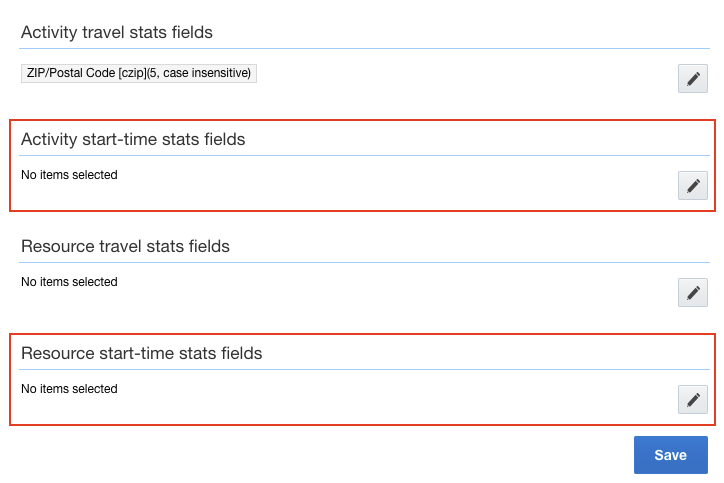
有効化のステップ
この機能を有効にするために何もする必要はありません。
主なリソース
以前は、指定されたキーに基づいてポイントからポイントまでの推定を使用して、キー間の移動所要時間を事前に計算するアルゴリズムでした。 更新20Aを開始すると、アルゴリズムはキー間の相対的な距離に基づきます。 移動統計の事前計算アルゴリズムは毎晩実行され、システムがより精度が高いと判断される移動キー間の移動時間を推定します。移動の推定に十分な情報がない場合には、統計から移動時間を推定します。 最も考えられる移動は、付近のロケーション間に行われることが多く、最も人気のあるロケーション間にあるとは限りません。 したがって、キー間の距離に基づいて移動を事前に計算する方法は、ポピュラーなキー間の非常に離れている場合よりも効果的です。
以前は、2つのキー間の統計を構築するために、キーの間に7組のポイントが送信されていました。 したがって、毎日送信されたリクエストが1000個ある場合は、3000個のキー・ペアのみが考慮されます(各リクエストには最大24個の移動が含まれます)。 このため、学習プロセスは低速になります。 この機能では、2つのキーの間の移動数が2に減らされます。 このため、1000個のリクエストで最大12000個のキーのペアの移動データを取得でき、これにより、アプリケーションの学習率が向上します。
各キーの中央座標とメドイドの検索キーのペア間の相対的な距離を調べるには、各キーの中央座標がアプリケーションによって計算されます。 これは、緯度の中央値と移動キーに属するすべてのアクティビティの長期的な値に基づいて行われます。 緯度と経度の中央値は個別に計算されます。
また、各キーについて計算された中央値に最も近い2つのアクティビティ・ロケーションの座標が検出されます。 これらのメドイドの座標は、キー間でロケーションのペアを送信する場合に使用されます。
アルゴリズム
アルゴリズムの一般的なルールは次のとおりです:
- 移動キーは、キーに対応するアクティビティの数に基づいてソートされます。 保留中のアクティビティの重みは、完了した重みよりも高くなります。
- アルゴリズムは、作成された期間が他の3つよりも少ない(3つの接続より少ない)リスト内で最も人気のあるキーから始めます。 キーが少なくとも3つのキーに接続されると、アルゴリズムは最も人気のある次のキーに移動して、プロセスを繰り返します。
- キーからそのキー自体への移動データがない場合は、リクエストの一部として、そのキー内に2組の座標が送信されます。
- キー間の移動は、中間間の計算距離に基づいて、最も近いキー間の移動が優先されます。
- このアルゴリズムでは、2つのキーの間のロケーションが常に2組以上あることが確認されます。 最終移動推定値は、2つの移動の平均です。
- 100 kmを超える離れているキーは、リクエストの一部とはみなされません。
例
各セルが移動キーを表すこの地理的なロケーションを検討します。 照明色合いのキーは、そのキーからそれ自体への移動推定がないキーを示します。 リクエストは、他の少なくとも3つのキーに接続されていない最も人気のあるキーから開始します(たとえばA)。 このリクエストは13個の一意キーをたどり、元のキーに戻ります。 したがって、各リクエストには24個の移動が含まれます。 最終リクエストは、A-G-H-I-J-E-I-K-L-K-J-M-N-O-N-M-J-K-I-E-J-I-H-G-Aです:
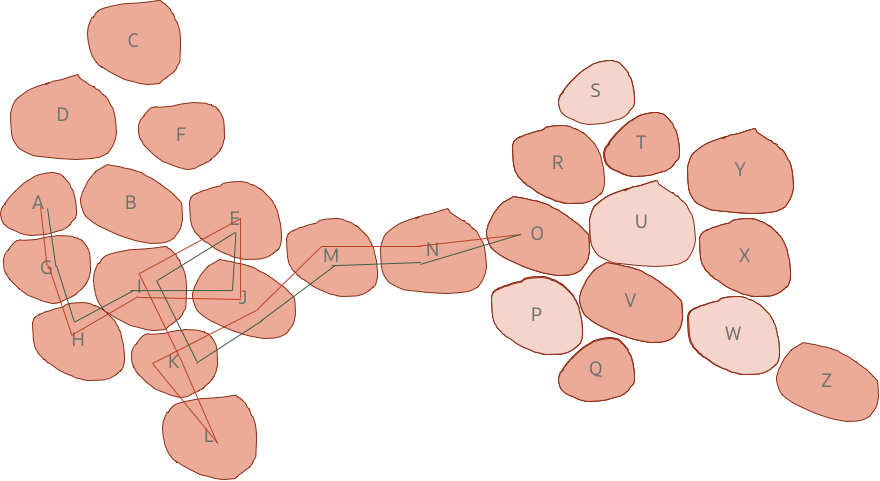
この演習は、少なくとも3つの他のキーに接続されるまで、キーAから繰り返されます。
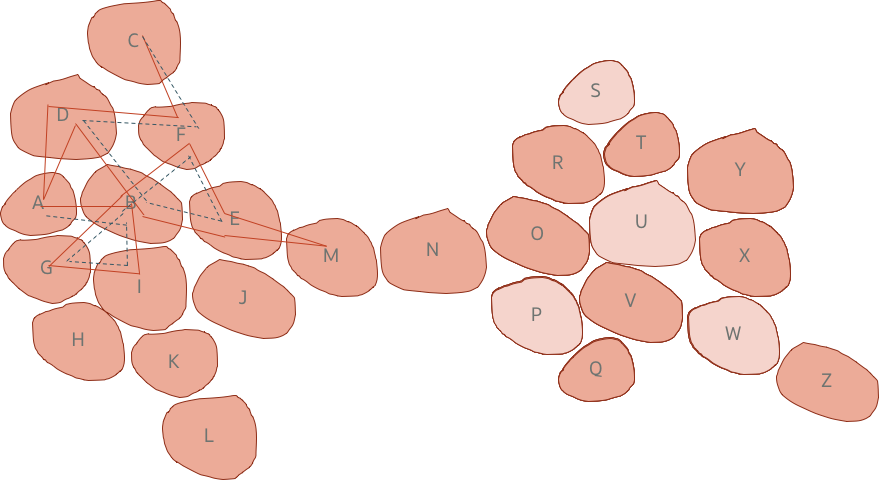
次のリクエストは、A-B-I-G-B-F-E-M-E-B-D-A-F-C-F-D-B-E-F-B-G-I-B-A
Aが他の3つのキーに接続されるため、リクエストは、最もポピュラーな次のキー(vなど)に移動し、同じプロセスを繰り返します。 キーがそのキー自体に接続されていない場合、アプリケーションではそのキー内に2つの移動が含まれます。 このようなケースが検出されるたびに、13個の一意キーがカウントされるときに、そのキーは2回カウントされます。 次のリクエストはV-Q-P-P-P-O-R-T-S-S-S-R-U-U-U-T-U-R-S-T-R-O-P-Q-Vです:
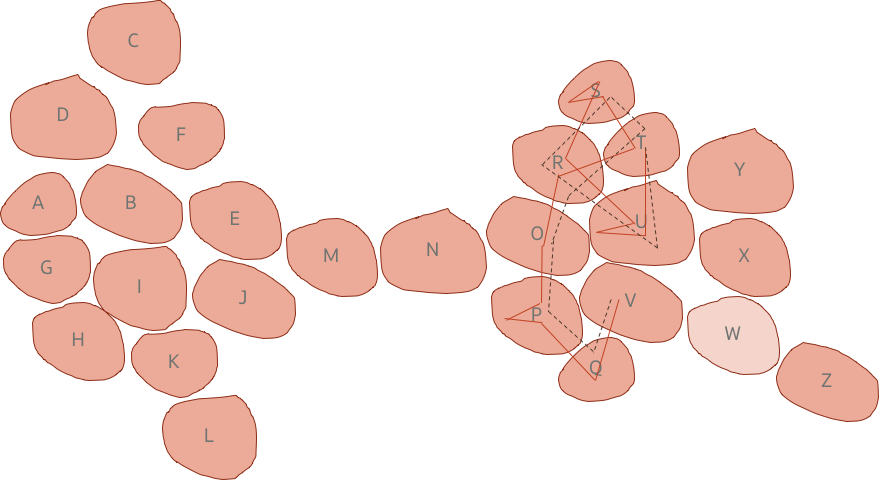
このプロセスは、すべてのキーが100 km以内に少なくとも3つのキーに接続されるまで続きます。 各キーの処理全体が完了すると、キーはそれ自体の100 km内のその他すべてのキーに接続されます。
有効化のステップ
この機能を有効にするために何もする必要はありません。
主なリソース
以前は、ユーザー・パスワードに対してデフォルトの複雑さがアプリケーションによって強制されていませんでした。 更新20Aから、新規ログイン・ポリシーのパスワードに対してはデフォルトの複雑さが強制されます。 既存の構成およびパスワードに影響はありません。
新しいログイン・ポリシーを追加すると、最小パスワード長フィールドは8に設定され、次のチェック・ボックスがデフォルトで選択されます:
- パスワードには大文字と小文字を含める必要があります
- パスワードには数字を含める必要があります
- パスワードには特殊記号を含める必要があります
- パスワードには個人情報を含めないでください
- パスワードは旧パスワードと異なる必要があります
有効化のステップ
この機能を有効にするために何もする必要はありません。
主なリソース
インスタンスを変更する機能を持つインストール済アプリケーションのデザインの変更
更新20Aから、デザインの変更によってアプリケーションの応答性が向上し、使いやすくなります。 新しいデザインにより次の変更があります:
- 「アプリケーションのバージョンなどの新しいラベルは、インストール済アプリケーションのバージョンを示します。」
- 「同じ画面でインスタンス名を選択または入力するメッセージを表示することで、アプリケーションのロードに関する問題を理解できるため、可能な場合は問題を解決できます。」
- インスタンスの変更機能を使用すると、複数のインスタンスにアクセスできる場合、インストール済アプリケーションを使用してインスタンスを切り替えることができます。 ログインscreen.でインスタンスの変更リンクをクリックすることにより、別のインスタンスに切り替えることができます。
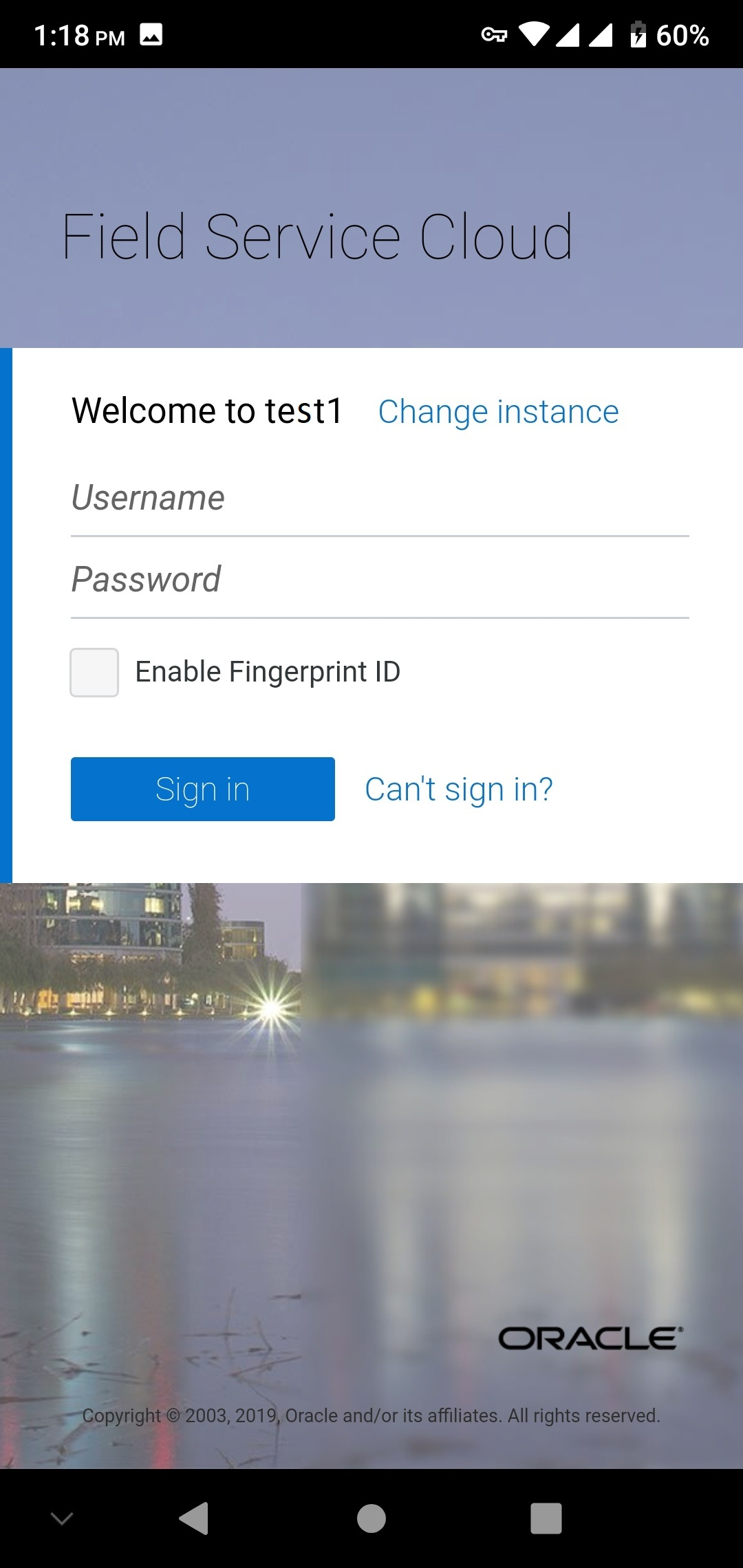
ログイン画面でのインスタンス・リンクの変更
「インスタンスの変更」画面で、インスタンス名またはURLを指定し、次へをクリックしてログイン画面に進みます。
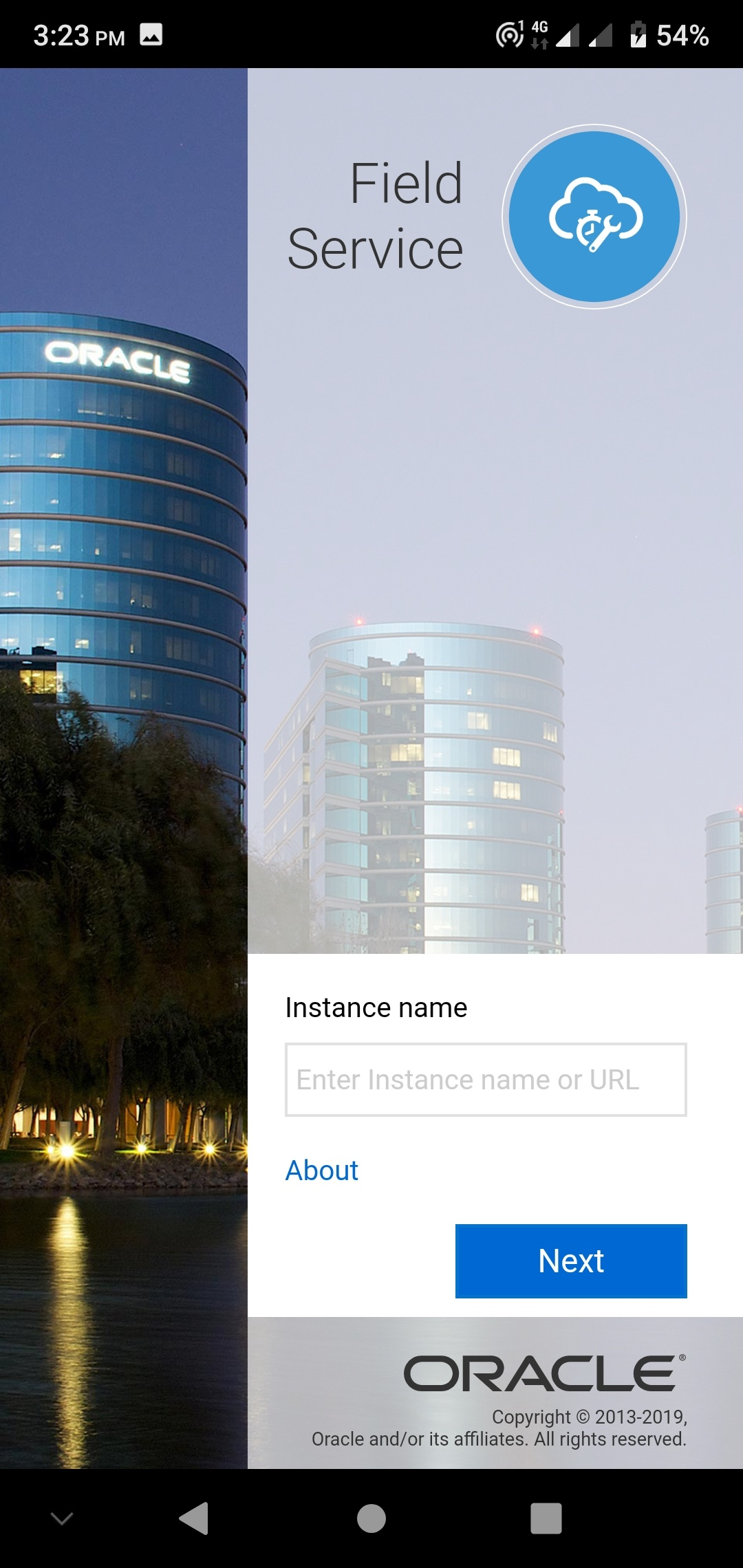
インスタンスの変更画面
INSTALLED APPLICATION INSTANCE LOADING ISSUES
インストール済アプリケーションのインスタンスをロードする際に問題があると、対応する警告メッセージが同じ画面で表示され、そこでインスタンス名を選択または入力します。 これにより、問題を解決できます(入力値を確認したり、インターネット接続を確認できます)。
- サーバー接続に関する問題がある場合は、管理者に連絡する必要があります。
- ネットワーク接続の問題が発生した場合は、ログイン画面に次のメッセージが表示されます:

ネットワーク接続警告メッセージ
- ホストが応答しない場合、ログイン画面には次のメッセージが表示されます:
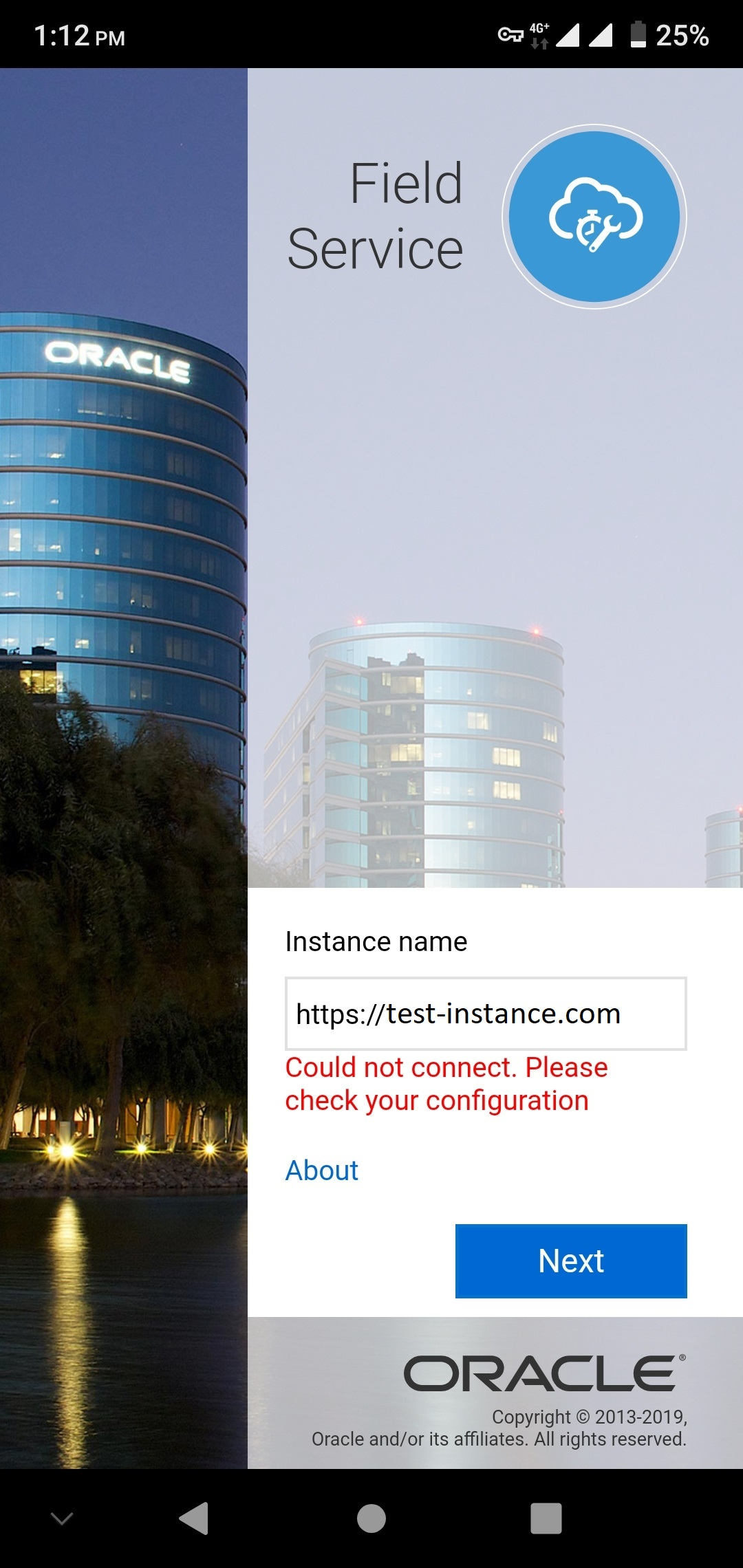
ホストが警告メッセージに応答していません
- 使用できないURLの場合、ログイン画面には次のメッセージが表示されます:
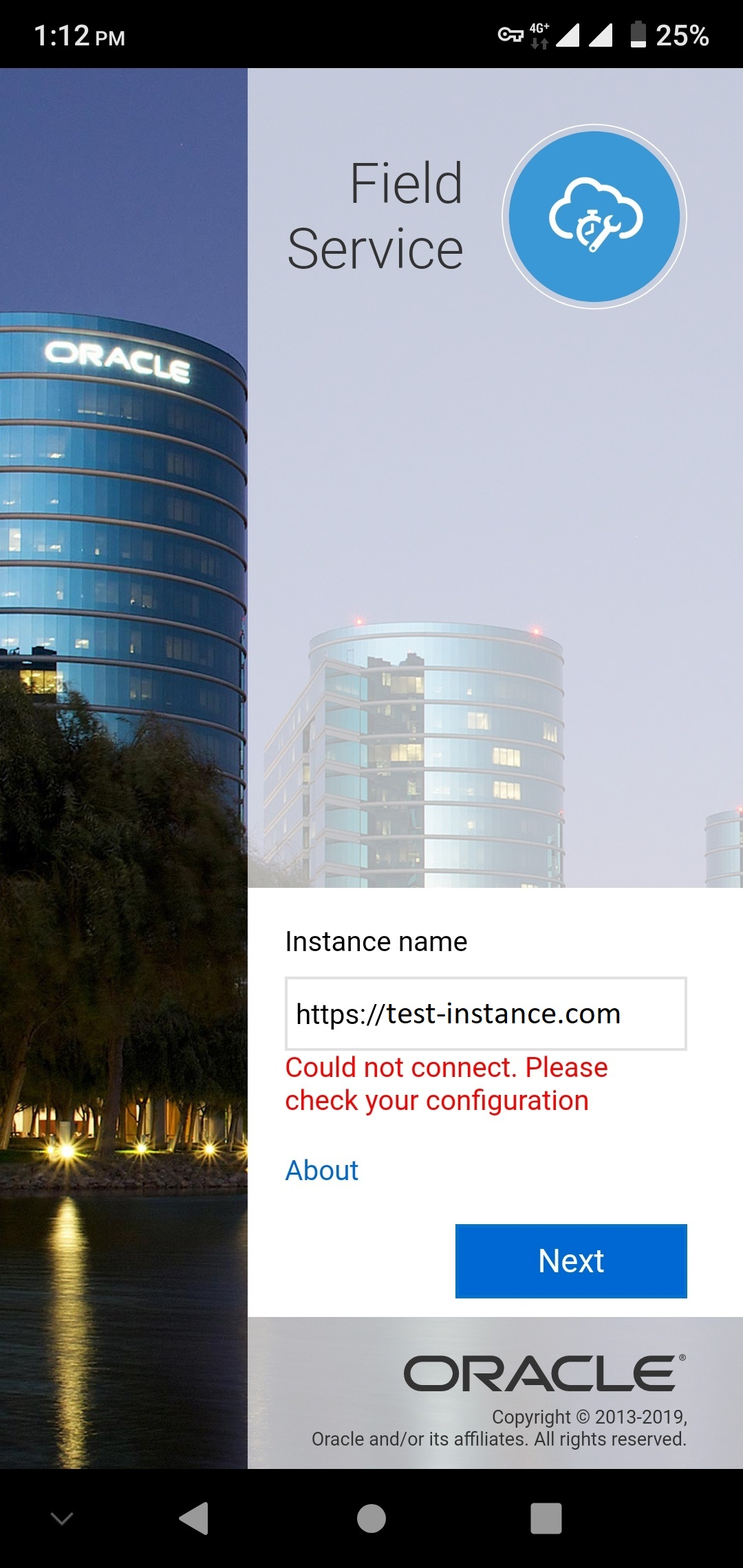
URL使用不可警告メッセージ
MDM CONFIGURATION ON SINGLE INSTANCE
MDMで構成されたインスタンスが1つのみの場合は、インスタンス名の選択を含む画面をスキップできます。 クリックすると、インスタンスにサインインするまでの回数が減ります。
有効化のステップ
この機能を有効にするために何もする必要はありません。
更新20Aから、新規エンドポイントの'findNearbyActivities'がコアAPIに追加され、フィールド・リソースからの距離が近い、使用可能、保留中、未割当および未スケジュール・アクティビティを検索できます。 戻されたアクティビティはリソースから近い順にソートされます。 リソースに最新かつ最も近いアクティビティが最初にリストされます。
次のリクエスト・パラメータがサポートされています:
- latitude(オプション): リソース・ポジションの地理的緯度の座標。
- longitude(オプション): リソース・ポジションの地理的経度の座標。
- limit(オプション): レスポンスで返されるアイテムの数。 デフォルト値は、10です。 指定できる最小値は1で、指定できる最大値は100です。 指定した値が100より大きい場合は、デフォルトで100に設定されます。 1より小さい値は許可されません。
- fields(オプション) : レスポンスで返されるアクティビティ・フィールドのリスト:
- activityId
- resourceId
- date
- latitude
- longitude
レスポンスでは次のフィールドが返されます:
- Items: 検出されたアクティビティのリスト。リクエストされたフィールドも表示されます。
- coordinates: リソース・ロケーションの緯度および経度。
PERMISSION
この機能にアクセスするには、コアAPIのアクティビティおよびリソース・エンティティに対して少なくとも読取り専用権限が必要です。
cURLコマンドの例
curl -X GET "https://<instance_name>.etadirect.com/rest/ ofscCore/v1/resources/33001/findNearbyActivities?limit=10&fields=postalCode,timeOfAssignment" -u "534f82a8d1ac2a47da9cfe95a4c8bf9b87b66553@infodev2:85c243847b41c3ed8f367efed2a4218809d431adfd775b2457680d4665393e54" -H "Accept: application/json" -H "Content-Type: application/json"
EXAMPLE RESPONSE
次に、JSON形式のレスポンス本文の例を示します。
{
"items": [
{
"activityId": 3956450,
"resourceId": "55007",
"date": "2019-12-05",
"longitude": -81.27668,
"latitude": 28.75769,
"postalCode": "327736033",
"timeOfAssignment": "2019-07-10 04:00:00"
},
{
"activityId": 3956432,
"resourceId": "55001",
"date": "2019-12-05",
"longitude": -81.27618,
"latitude": 28.7562,
"postalCode": "327736037",
"timeOfAssignment": "2019-07-10 07:00:00"
},
{
"activityId": 3954917,
"resourceId": "33042",
"date": "2019-12-05",
"longitude": -81.27765,
"latitude": 28.75801,
"postalCode": "32773",
"timeOfAssignment": "2019-07-10 09:00:00"
}
],
"coordinates": {
"longitude": -81.27618,
"latitude": 28.7562
}
}
有効化のステップ
RESTのサービス定義は、Oracle Help Center→「関心のあるアプリケーション・サービス領域」→REST APIから入手可能なREST APIガイドで確認してください。 Oracle RESTサービスを初めて使用する場合は、「クイック・スタート」セクションから開始できます。
主なリソース
更新20A以降、2つの新しいパラメータlimitおよびoffsetがカレンダのGet calendarsオペレーション(/rest/ofscCore/v1/calendars)に追加され、ページごとに結果が取得されます。 ページ区切りの結果を取得することは特に、リクエストに広範囲な日付範囲が含まれており、1つのリクエストで効率的に処理するためのレスポンスが非常に長くなる場合に役立ちます。
次のリクエスト・パラメータが追加されます:
- limit(optional): integer:レスポンスに返されるアイテムの数。 指定できる最小値は1で、指定できる最大値は100です。 指定した値が100より大きい場合は、デフォルトで100に設定されます。 1より小さい値は許可されません。
- offset(optional): 整数取得を開始するレコード番号。 デフォルト値は0です。 値が指定されていない場合、デフォルトでゼロに設定されます。 値ゼロは、取得がcollection.の先頭から開始されることを示します
リクエストに制限パラメータおよびオフセット・パラメータが含まれる場合は、レスポンスがページ区切りになり、それに応じて次の追加のレスポンス・パラメータが返されます:
- 「limit(optional): 整数実際に適用される制限。」
- 「offset(optional): 整数実際に適用されたオフセット。」
- 「totalResults(optional): 整数返されたアイテムの総数。」
制限パラメータおよびオフセット・パラメータをリクエストに指定しない場合、すべてのアイテムが制限なしで返され、レスポンスにレスポンス・パラメータが含まれません: 制限、オフセットおよびtotalResults。
cURLコマンドの例
curl -X GET "https://<instance_name>.etadirect.com/rest/ ofscCore/v1/calendars ?resources=33001&dateFrom=2019-12-04&dateTo=2019-12-26&limit=3&offset=2" -u "534f82a8d1ac2a47da9cfe95a4c8bf9b87b66553@infodev2:85c243847b41c3ed8f367efed2a4218809d431adfd775b2457680d4665393e54" -H "Accept: application/json" -H "Content-Type: application/json"
EXAMPLE RESPONSE
次に、JSON形式のレスポンス本文の例を示します。
{
"items": [
{
"date": "2019-12-13",
"resourceId": "nse1",
"regular": {
"recordType": "working",
"workTimeStart": "07:00",
"workTimeEnd": "23:00",
"comments": "created via API"
}
},
{
"date": "2019-12-14",
"resourceId": "nse1",
"regular": {
"recordType": "working",
"workTimeStart": "07:00",
"workTimeEnd": "23:00",
"comments": "created via API"
}
},
{
"date": "2019-12-15",
"resourceId": "nse1",
"regular": {
"recordType": "working",
"workTimeStart": "07:00",
"workTimeEnd": "23:00",
"comments": "created via API"
}
}
],
"totalResults": 16,
"limit": 3,
"offset": 2,
"links": [
{
"rel": "canonical",
"href": "https://<instance_name>.etadirect.com/rest/ofscCore/v1/calendars?resources=33001&dateFrom=2019-12-04&dateTo=2019-12-26&limit=3&offset=2"
},
{
"rel": "prev",
"href": "https://<instance_name>.etadirect.com/rest/ofscCore/v1/calendars?resources=33001&dateFrom=2019-12-04&dateTo=2019-12-26&limit=3&offset=0"
},
{
"rel": "next",
"href": "https://<instance_name>.etadirect.com/rest/ofscCore/v1/calendars?resources=33001&dateFrom=2019-12-04&dateTo=2019-12-26&limit=3&offset=5"
}
]
}
有効化のステップ
RESTのサービス定義は、Oracle Help Center→「関心のあるアプリケーション・サービス領域」→REST APIから入手可能なREST APIガイドで確認してください。 Oracle RESTサービスを初めて使用する場合は、「クイック・スタート」セクションから開始できます。
主なリソース
更新20Aの一部として、フィールド・コラボレーション・インタフェースのルック・アンド・フィールをモダナイズするために、次のユーザー・インタフェース(UI)スタイルと書式設定の更新が行われます:
- 最後に受信したメッセージの時間が、コラボレーション・チャット・ウィンドウに次のように変更とともに表示されます:
- 未読チャットは、未読メッセージの件数とともに、オレンジ色の円で示されます。
- 最後に受信したメッセージの時間がカウンタの上に表示されます。
- ヘルプ・デスク・チャット・ウィンドウの現在の動作に変更はありません。 受信したチャットに対して、ヘルプ・デスクのオペレータが参加されていない間の合計時間が、ヘルプ・デスク・チャット・ウィンドウに表示されます。
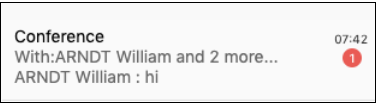
合計時間が表示されているヘルプ・デスク・チャット・ウィンドウ
- 昨日の古いチャットは、最後に受信したメッセージの時間を示すかわりに表示されます。

昨日を示すヘルプ・デスク・チャット・ウィンドウ
- 1日より古いチャットは日付とともに表示されます。

日付が表示されたヘルプ・デスク・チャット・ウィンドウ
- チャット・イニシエータの名前は、次の変更とともにチャット・ヘッダーにのみ表示されます:
- チャット・バブルからの送信者名が削除されました。
- バブル間の領域が減少します。
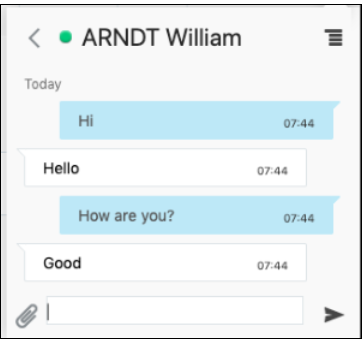
チャット・イニシエータ
有効化のステップ
この機能を有効にするために何もする必要はありません。
Where Is My Technician画面でのアクティビティの取消
以前は、顧客が技術者の追跡はできたが、アクティビティを取り消せませんでした。 たとえば、顧客が修理作業のためのアポイントメントを作成し、アポイント前にその問題が解決してしまった場合、Where is My Technicianを使用してアポイントメントを取り消すことができません。 更新20A以降、顧客は取消オプションを有効にする特定タイプのアクティビティを取り消すことができます。 取消ボタンは、アクティビティ・ステータスが保留中のときに使用可能になり、アクティビティ・ステータスが開始済に変更されるとすぐに非表示になります。
取消オプションを使用する大まかなステップは次のとおりです:
- 取消しオプション専用のテーマを作成してください。
- テーマの取消ボタンを有効にします。
- 通知チャネルを構成します。
- 「My Technician」の場所画面を使用して取り消されたアクティビティを表示します。
Where Is My Technician画面から取り消されたアクティビティの表示
- 顧客によって取り消されたアクティビティのアクティビティ詳細画面をオープンします。
- 履歴タブに移動します。
- ユーザー列で、WMT(customer)を持つライン・アイテムを探します。
Where Is My Technician画面でアクティビティを取り消す方法(エンド・カスタマ)
取消ボタンは、保留中ステータスのアクティビティに使用可能で、アクティビティ・ステータスが開始済に変更されるとすぐに非表示になります。
- Oracle Field Serviceにより送信される通知に記載のWhere is My Technician URLをクリックします。
- 「取消」をクリックします。
- 確認画面が開きます。 これらのスクリーンショットは、取消ボタンを示しています:
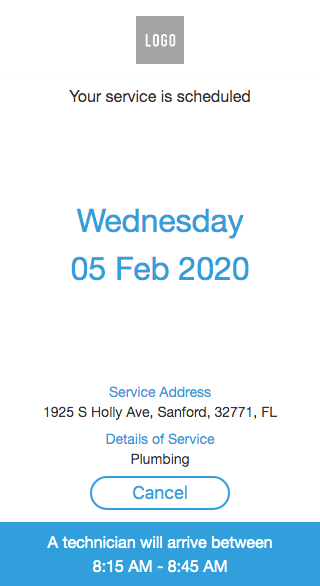
スケジュールされているアクティビティ
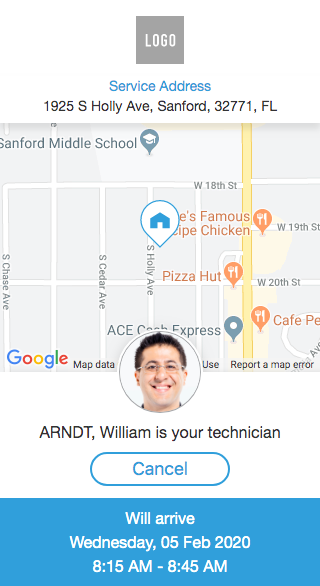
技術者割当済
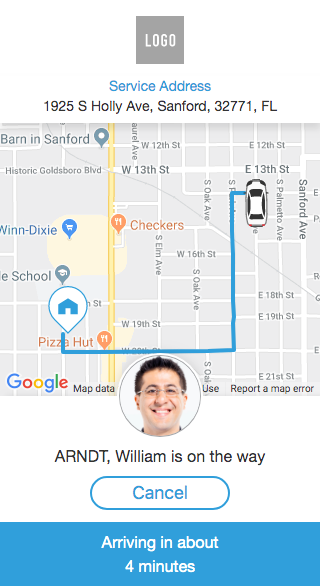
途中の技術者
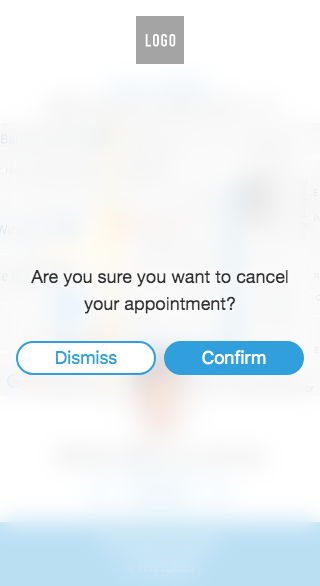
取消の確認
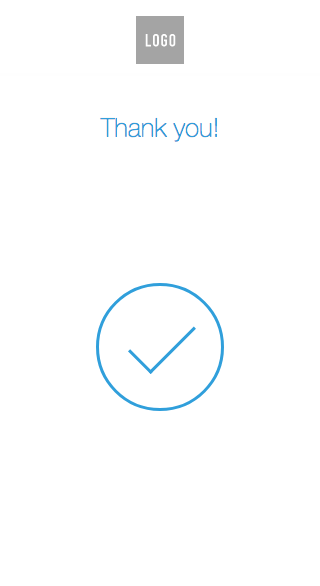
アクティビティが取り消されました
有効化のステップ
取消オプションのテーマの作成
- 構成→テーマをクリックします。
- Where is My Technicianの下で、新規追加をクリックします。
- 「WMTテーマの追加」ページで、テーマのラベルを入力します。 後で、URLを取得するためにこのラベルをメッセージ・シナリオに追加して、意味のあるラベルを入力する必要があります。
- テーマの説明を入力します。
- 「追加」をクリックします。 テーマの編集ページが表示されます。 テーマの作成を続行することも、保存をクリックして後で編集することもできます。
テーマの取消しボタンを有効にします
- 構成→テーマをクリックします。
- 以前に作成したテーマを開きます。
- 相互作用タブにナビゲートします。 相互作用タブは、以前は通信タブと呼ばれていました。 相互作用タブで、次のようにします:
- 取消の有効化を選択します。
- 確認画面のテキストを追加します。 デフォルトのテキストも使用できます。
- 「保存」をクリックします。 このスクリーンショットは、相互作用タブを示しています:

ヒントと考慮事項
通知チャネルの構成
- メッセージ・シナリオで電子メール通知チャネルを使用するには:
- 構成→メッセージ・シナリオをクリックします。
- メッセージ・ステップの作成または変更。
- 設定タブで、デリバリ・チャネルのEメールを選択します。
- 受信者の顧客を選択してください。
- パターンをクリックして、本文セクションに移動します。
- リンクを追加する場所に、プレースホルダー{{WMT_URL: theme_label}} (二重括弧付き)を追加します。 ここで、theme_labelは以前に作成したテーマのラベルです。
- ブロッキング条件をクリックし、アクティビティ・タイプ[aworktype]のブロッキング条件を追加して、必要なタイプのアクティビティを除外します。
- ステップの作成または変更に進みます。
- 「保存」をクリックします。 メッセージ・シナリオが起動されたら、Eメールがユーザーに送信されます。
- Oracle Integration Cloud経由でサード・パーティ・ゲートウェイ・サービスを使用してSMSを送信するには:
- トラッキングURLを格納するカスタム・プロパティ(X_WMT_MESSAGEなど)を定義します。
- トラッキングURLおよび顧客の電話番号プロパティのカスタム・プロパティを読み取るように、Oracle Integration Cloudを構成します(個別のサブスクリプションが必要です)。 Twilio OICアダプタまたはOracle Service Cloud統合などのサード・パーティ・ツールを使用してメッセージを送信するように構成します。
- 構成→メッセージ・シナリオをクリックします。
- メッセージ・ステップの作成または変更。
- 設定タブで、デリバリ・チャネルのプロパティの設定を選択します。
- 受信者の顧客を選択してください。
- パターンをクリックして、本文セクションに移動します。
- サブジェクト・セクションでプロパティ・ラベル(たとえば、X_WMT_MESSAGE)を指定します。
- 「保存」をクリックします。 メッセージ・シナリオが起動されると、SMSが電話番号に送信されます。
通知チャネルの構成
- メッセージ・シナリオで電子メール通知チャネルを使用するには:
- 構成→メッセージ・シナリオをクリックします。
- メッセージ・ステップの作成または変更。
- 設定タブで、デリバリ・チャネルのEメールを選択します。
- 受信者の顧客を選択してください。
- パターンをクリックして、本文セクションに移動します。
- リンクを追加する場所に、プレースホルダー{{WMT_URL: theme_label}} (二重括弧付き)を追加します。 ここで、theme_labelは以前に作成したテーマのラベルです。
- ブロッキング条件をクリックし、アクティビティ・タイプ[aworktype]のブロッキング条件を追加して、必要なタイプのアクティビティを除外します。
- ステップの作成または変更に進みます。
- 「保存」をクリックします。 メッセージ・シナリオが起動されたら、Eメールがユーザーに送信されます。
- Oracle Integration Cloud経由でサード・パーティ・ゲートウェイ・サービスを使用してSMSを送信するには:
- トラッキングURLを格納するカスタム・プロパティ(X_WMT_MESSAGEなど)を定義します。
- トラッキングURLおよび顧客の電話番号プロパティのカスタム・プロパティを読み取るように、Oracle Integration Cloudを構成します(個別のサブスクリプションが必要です)。 Twilio OICアダプタまたはOracle Service Cloud統合などのサード・パーティ・ツールを使用してメッセージを送信するように構成します。
- 構成→メッセージ・シナリオをクリックします。
- メッセージ・ステップの作成または変更。
- 設定タブで、デリバリ・チャネルのプロパティの設定を選択します。
- 受信者の顧客を選択してください。
- パターンをクリックして、本文セクションに移動します。
- サブジェクト・セクションでプロパティ・ラベル(たとえば、X_WMT_MESSAGE)を指定します。
- 「保存」をクリックします。 メッセージ・シナリオが起動されると、SMSが電話番号に送信されます。
主なリソース
以前は、リソースのカレンダにコメントを追加できませんでした。また、コア・アプリケーションで待機スケジュールを削除できませんでした。 更新20Aから、非稼働時間およびカスタム作業時間に関するコメントを追加でき、待機シフトを削除して以前のスケジュールをリストアできます。 カレンダを変更できるのは、リソース/ユーザー情報コンテキスト・レイアウト構造でリソース・カレンダの読取り/書込み権限がある場合のみであることに注意してください。
これとは別に、時間書式では次のように改善されます:
- 'AM - PMが'a-p'に変更されました('8AM-5PM'--> 8a-5p)
- 余分な0 (ゼロ)が削除されました ('08a-05p' --> '8a-5p')
- 時間および非稼働の事由は、太字フォント--> ('8a-5p' --> 8a-5p' ; 'Holiday' -> '${Holiday')で強調表示されます
非稼働時間およびカスタム作業時間に対するコメントの追加
- カレンダ画面または「リソース・カレンダ」画面に移動します。
- 非稼働時間またはカスタム作業時間を追加する現在の日付または将来の日付をクリックします。
- スケジュール・ドロップ・ダウン・リストで、非稼働時間またはカスタム作業時間を選択します。
- 非稼働時間を選択した場合:
- 理由ドロップダウン・リストで、リソースが稼働しない理由を選択します。 たとえば、その他です。
- コメント・フィールドにコメントを追加します。 たとえば、Daughter's graduation dayのように入力します。 このスクリーンショットは、コメント・フィールドを示しています:
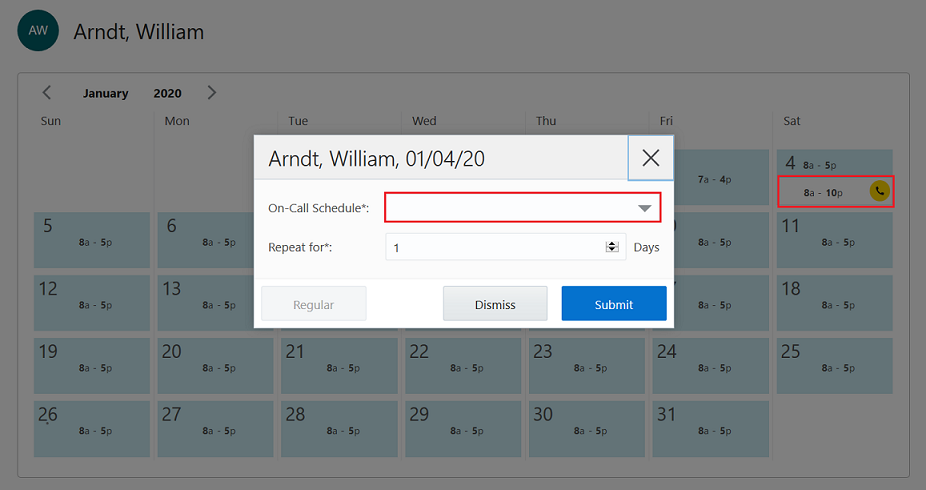
- このスケジュールを繰り返す日数を入力します。
- カスタム作業時間を選択した場合:
- スケジュールの開始時間および終了時間を選択します。 たとえば、9:00 amから3:00 pmです。
- コメント・フィールドにコメントを追加します。 たとえば、歯科の予約は4:00です。
- このスケジュールを繰り返す日数を入力します。
- 「送信」をクリックします。
待機スケジュールの削除
- カレンダ画面または「リソース・カレンダ」画面に移動します。
- 既存の待機スケジュールを削除する現在日または将来の日付をクリックします。
- カレンダで電話アイコンまたは待機スケジュール・セクションをクリックします。
- 待機スケジュール・ドロップ・ダウン・リストで、空白のオプションを選択します。 このスクリーンショットは、カレンダ画面を示しています:
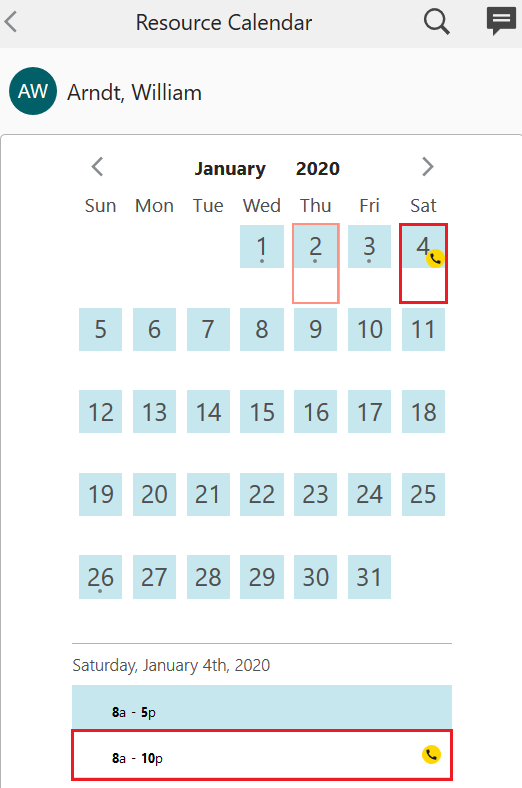
- このスクリーンショットは、リソース・カレンダ、および待機スケジュールが削除される画面を示しています:

- 待機スケジュール・ボックスで、リストから空のオプションを選択
- 繰返しボックスに、待機スケジュールを削除する必要がある日数を入力します。
- 「送信」をクリックします。 以前に割り当てられたスケジュールは、選択された日数リストアされます。
有効化のステップ
この機能を有効にするために何もする必要はありません。
アクティビティ・ライフサイクル全体にわたるルート内の位置の一貫した値
これ以前は、アクティビティ詳細画面のルート内の位置フィールドは常に使用可能ではありませんでした。 20Aから、ルート内の位置フィールドの動作は、アクティビティ・ライフサイクル全体で一貫しています。
次の点で、ルート内の位置フィールドの表示方法のロジックを定義します:
- ルート内の位置フィールドは、取消済(保留中、開始済、完了済、未完了および一時停止中)のアクティビティを除く、すべてのスケジュール済のオーダー・アクティビティに適用可能です。 ルートにいくつかの完了したアクティビティがある場合、開始済アクティビティのルート内の位置の値が最初のアクティビティよりも大きくなることがあります。
- 「未スケジュール、未オーダー、未オーダーの未オーダーの各アクティビティがルートで定義済の位置を持ちません。」
- 「未スケジュール・アクティビティの順序の設定は、スケジュールする前にアクティビティの順序を定義する場合にのみ意味を持ちます。」
- 「バケットにあるアクティビティのルート内の位置フィールドの動作は、未スケジュール・アクティビティのルート内の位置フィールドの動作と同じです。」
- 「アクティビティの順序は、すべてのアクティビティ・ステータス全体で一貫性があります。」
- 「開始済、完了済および未完了のステータスのアクティビティには、ルート内の位置フィールドに番号が表示されます。」
注意: position_in_routeの値に対処するAPIとメッセージのシナリオは変更されません。 レガシー管理でのルート内の位置フィールドの表示方法は変更されません。
仕組み
ここでは、ルート内の位置フィールドの機能を説明します:
- 次の設定の制約に応じて、ルート内の位置の値を変更できます:
- 「アクティビティ・タイプの追加画面の未オーダー・アクティビティのサポート・オプション。」
- 「ユーザー・タイプ(「アクティビティ管理」セクション)画面のルート内でのアクティビティの順序変更の許可オプション。」
- 「ユーザー・タイプ(「アクティビティ管理」セクション)画面の完了時の次のアクティビティの選択を許可オプション。」
- 「アクティビティ・タイプの追加画面で未オーダー・アクティビティのサポートが選択されていない場合、未オーダー・オプションは表示されません。」
- 「ユーザー・タイプの構成(「アクティビティ管理」セクション)画面で完了時の次のアクティビティの選択を許可を選択したが、完了画面の次のアクティビティ・フィールドに入力した場合のみ、オーダーを変更できます。」
- 次の条件が満たされている場合は、ルート内の位置の値を変更できます:
- 「ユーザー・タイプのフィールドの表示は、読取り/書込みまたは必須です。」
- 「「ユーザー・タイプ」画面でルート内のアクティビティの順序変更の許可が選択されています。」
- 「アクティビティ・ステータスは保留中ではありません。」
- 次の条件に該当する場合は、ルート内の位置の値を変更できません:
- 「ユーザー・タイプのフィールドの表示/非表示は読取り専用です。」
- 「「ユーザー・タイプ」画面でルート内のアクティビティの順序変更の許可が選択されていません。」
- 「アクティビティが最終状態にある(開始済、完了、未完了、一時停止、取消済ステータス)。」
次の例では、ルート内の位置が様々な画面でどのように表示されるかを示します:
アプリケーションでは、未スケジュール・アクティビティのオーダー済または未オーダーとしてアクティビティ詳細画面にルート内の位置が表示されます。 アクティビティ・タイプおよびユーザー・タイプの機能から制約がない場合は、この値を変更できます。 アクティビティ詳細画面のスクリーンショットを次に示します:

アクティビティ詳細画面でのルート内の位置
新規の未スケジュール・アクティビティを追加するとき、アクティビティ・タイプとユーザー・タイプの機能に基づいて、ルート内の位置に2つのオプションがあります: オーダー済および未オーダー。 未スケジュール・アクティビティのスクリーンショットを次に示します:
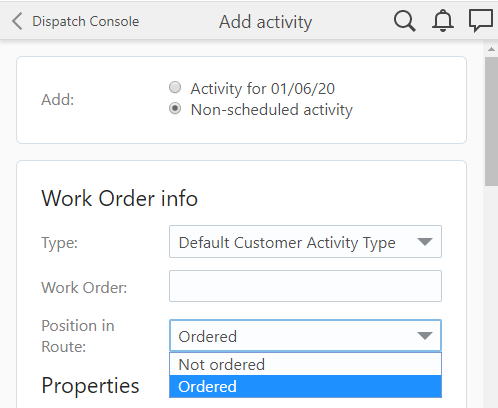
未スケジュール・アクティビティのルート内の位置
最初にスケジュールしたアクティビティを追加するときは、アクティビティ・タイプおよびユーザー・タイプの機能に基づいて、ルート内の位置を選択できます。 2つのオプションが表示されます(デフォルト): ルート内の位置フィールドの順序付き、位置1 (1番目)および順序なし。 スケジュール済アクティビティのスクリーンショットを次に示します:
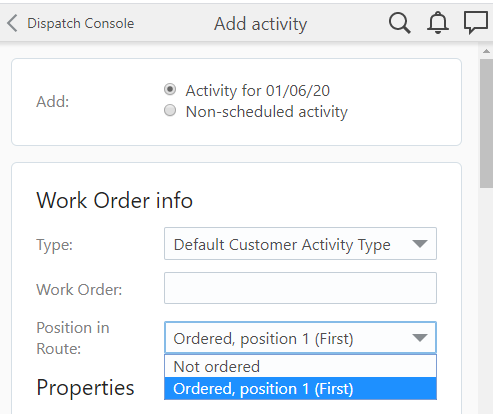
スケジュール済アクティビティのルート内での位置
開始済アクティビティの後の次のアクティビティのためのルート内の位置が、オーダーとポジションの詳細の両方とともに表示されます。 たとえば、オーダー済、位置2 (最初)となります。 開始済ステータスのアクティビティのスクリーンショットを次に示します:
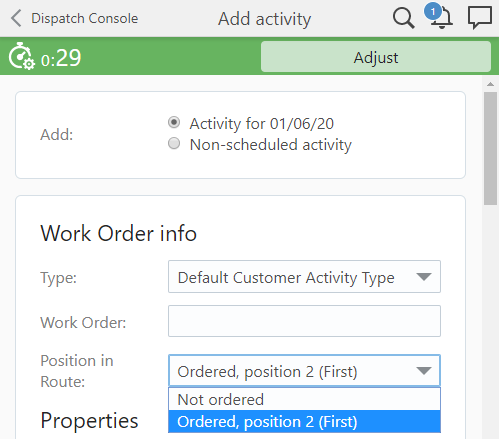
開始済ステータスのアクティビティのルート内の位置
最初/最後の順序および位置は、ドロップダウン・リストに明確に示されます。 たとえば、このスクリーンショットには順序付き、位置2 (最初)および順序付き、位置3 (最後)がスケジュール済アクティビティ用に表示されています。

最初と最後の位置を表示しているルート内の位置
後..文に表示されるアクティビティ識別子は、現在のアクティビティ(オーダー・アクティビティの場合)の後にどのアクティビティが配置されるかを示します。

次のアクティビティを表示しているルート内の位置
有効化のステップ
この機能を有効にするために何もする必要はありません。
以前は、アクティビティのヒントにリソースの選択ボタンを追加して、ユーザーがリソースのルートに移動する可能性もあります。 ただし、アクティビティ詳細画面からリソースのルートにナビゲートする場合は、ワン・クリックでこれを実行できませんでした。 ここで、他の画面からディスパッチ・コンソールへのナビゲーションが更新20Aで改善されました。 この改善は、技術者に割り当てられたアクティビティを1回のクリックでディスパッチャに表示するのに役立ちます。 これにより、管理者はリソースの選択ボタンをアクティビティの編集/表示および在庫の追加/詳細コンテキスト・レイアウト構造に追加できるようになりました。 このボタンは次のように機能します:
- ディスパッチャの場合、リソースがリソース・ツリーで自動的に選択されるディスパッチ・コンソールへのリソースを選択します。
- フィールドで作業しているユーザーと監督者ユーザーに対して、リソースの選択を選択すると技術者のランディング・ページが開きます。
コンテキスト・レイアウト構造にリソースの選択を追加
- 構成、ユーザー・タイプの順にクリックします。
- ボタンを追加するユーザー・タイプを選択し、画面構成タブに移動します。
- 「アプリケーションの展開」の画面を表示し、アクティビティの編集/表示をクリックします。
- 新規要素を開いて、ボタン要素をヘッダーにドラッグ・アンド・ドロップします。
- 標準アクション画面フィールドの鉛筆アイコンをクリックします。
- Select screenダイアログのScreenフィールドで、Resource [select_provider]の選択を選択します。 リソースの選択ボタンが追加され、デフォルトの表示先は読取り専用です。
- 「OK」をクリックします。
- 必要な名前翻訳および表示条件を追加します。
- コンテキスト・レイアウト画面で保存をクリックします。
- ステップ3から9を繰り返し、在庫の追加/詳細画面にボタンを追加します。 このスクリーンショットは、在庫の追加/詳細コンテキスト・レイアウト構造に追加されたリソースの選択ボタンを示しています
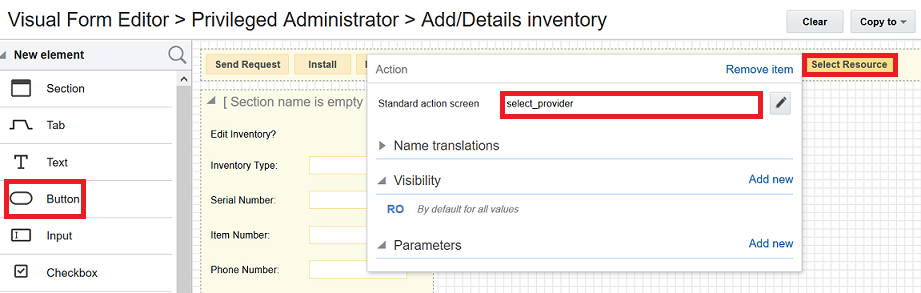
「ディスパッチ・コンソールへのアクセス権を持つユーザー」 「選択リソースの使用可能」
ディスパッチャなどのユーザーのフローは次のとおりです:
- ディスパッチャがディスパッチ・コンソールをオープンし、アクティビティ一覧を表示します。
- ディスパッチャが特定のアクティビティをクリックし、そのアクティビティ詳細画面をオープンします。
- 次に、ディスパッチャがリソースの選択をクリックします。 このスクリーンショットに示すように、ディスパッチ・コンソールがリソース・ツリーで選択されたリソースとともに表示されます:

ディスパッチ・コンソールへのアクセス権を持たないユーザーがリソースの選択を使用する方法
監督者などのユーザーのフローは次のとおりです:
- フィールド・ユーザーまたは監督者は、管理画面をオープンし、アクティビティ一覧を表示します。
- フィールド・ユーザーまたは監督者は、特定のアクティビティをクリックして、そのアクティビティ詳細画面をオープンします。
- 次に、フィールド・ユーザーまたは監督者がリソースの選択をクリックします。 このスクリーンショットに示すように、技術者のランディング・ページが表示されます:

有効化のステップ
この機能を有効にするために何もする必要はありません。
主なリソース
セグメント可能なアクティビティと通常のアクティビティのリンク
更新20A以降では、同時、完了時に開始、開始後に開始などの特定のリンク・タイプを使用して、セグメント化可能なアクティビティを通常のアクティビティにリンクできます。 これらのリンクは、アクティビティ詳細画面のリンク・タブで構成できます。
セグメント化可能なアクティビティがあり、サード・パーティがアクティビティを開始する前に作業を完了する必要があるとします。 作業が実行されたかどうかが確認されないため、セグメント化可能アクティビティをスケジュールする前に、技術者にロケーションを確認させます。 ここで、技術者がロケーションを調査するために通常のアクティビティを作成することをお薦めします。 ただし、現在は通常のアクティビティとセグメント化可能なアクティビティをリンクして、こうしたシナリオに対応することはできません。 更新20A以降では、同時、完了時に開始、開始後に開始などの特定のリンク・タイプを使用して、セグメント化可能なアクティビティを通常のアクティビティにリンクできます。 また、セグメント化可能である、通常からセグメント化可能、通常から標準など、リンク済アクティビティのグラフィカル表示を示すアクティビティ詳細も表示できます。
セグメント化可能なアクティビティへの通常のアクティビティのリンク
- セグメント化可能アクティビティおよびリンクする通常のアクティビティを作成していることを確認します。
- リンクを追加するセグメント可能なアクティビティのアクティビティ詳細画面をオープンします。
- アクティビティ・リンク・タブに移動し、リンクの追加をクリックします。
- 追加するリンクのタイプを選択します。 たとえば、開始後です。
- セグメント化可能なアクティビティとリンクする通常のアクティビティを検索します。
- 「リンク」をクリックします。 アクティビティがリンクされます。 サポートされていないアクティビティ・リンク・タイプまたは制約(あるいはその両方)を追加しようとすると、警告が表示され、リンクは追加されません。
- リンク解除をクリックして、アクティビティをリンク解除します。 次のスクリーンショットは、日ごとに2つの標準アクティビティにリンクされているセグメント化可能なアクティビティを示しています:
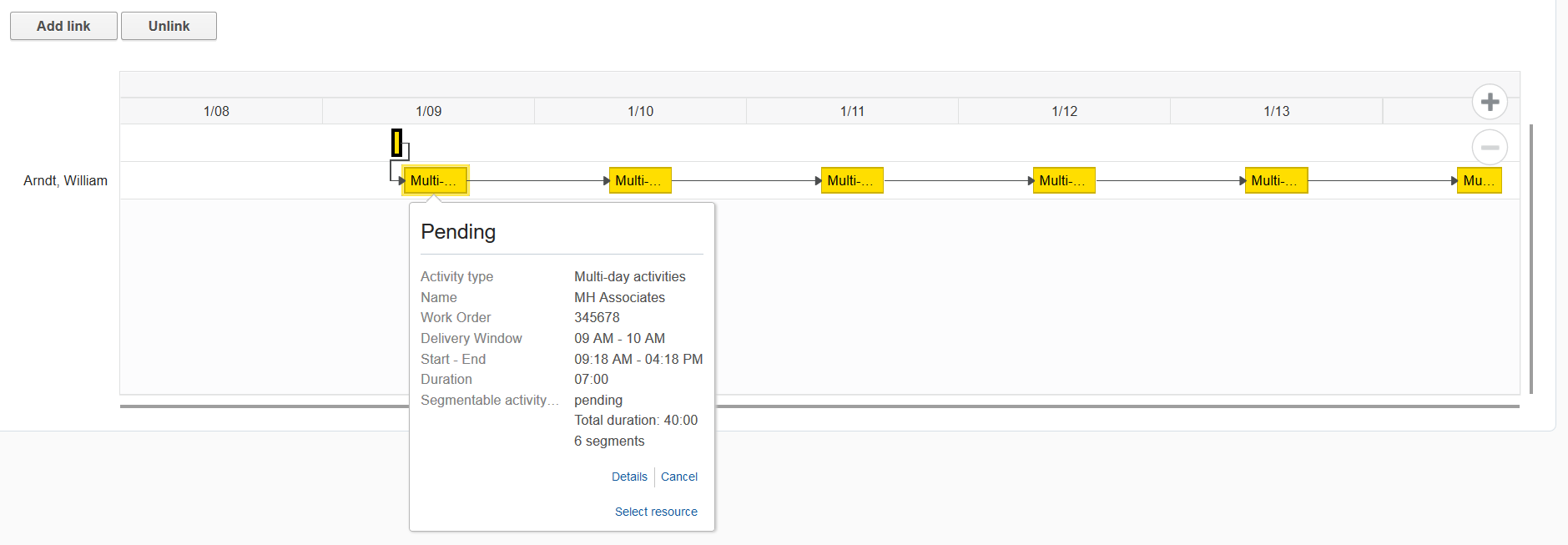
標準アクティビティにリンクされたセグメント可能アクティビティ(完了時に開始)
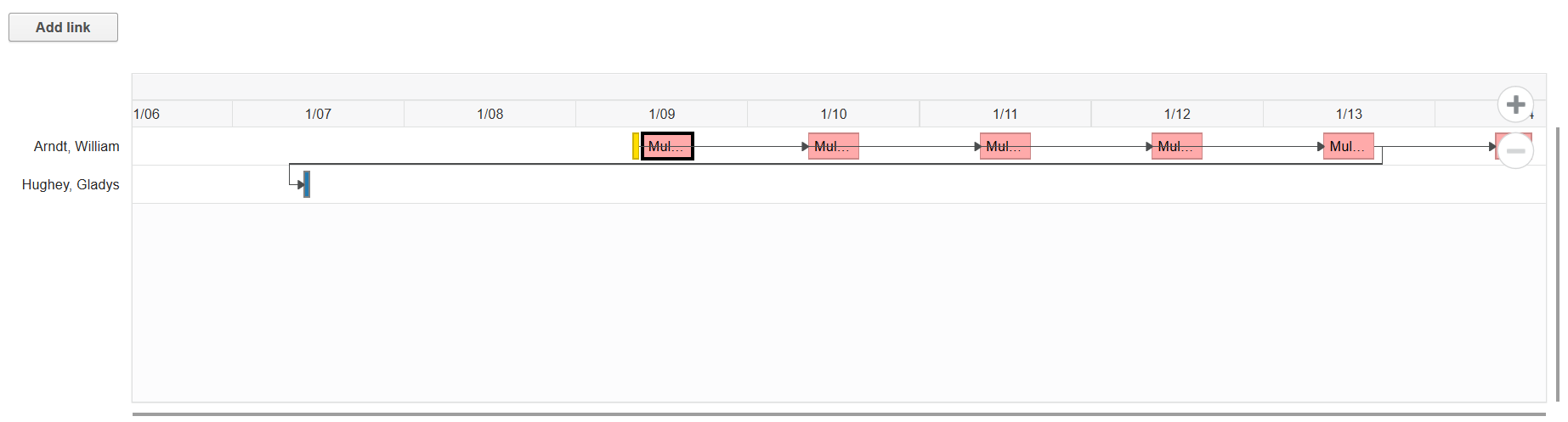
通常のアクティビティにリンクされたセグメント可能アクティビティ・セグメント;ズーム・オプションも表示される
サポートされるリンク・タイプと制約
この表は、セグメント可能なアクティビティを通常のアクティビティとリンクするためにサポートされるリンクおよび制約のタイプを示しています。
サポートされているリンクおよび制約
| リンク・タイプ | 制約 | 摘要 |
|---|---|---|
| 同時(セグメント化可能および通常のアクティビティ) | 使用可能な制約はありません | 該当なし |
| 通常アクティビティ完了後にセグメント化可能なアクティビティ開始 | 同日、同じプロバイダ | 同日: 通常アクティビティは、セグメント化可能アクティビティの最も早いセグメントが開始するのと同じ日に開始する(および終了)必要があります。 同じプロバイダ: 通常アクティビティは、セグメント化可能なアクティビティの最も早いセグメント(カレンダに基づく)と同じプロバイダに割り当てる必要があります。 |
| セグメント可能アクティビティ完了時に通常のアクティビティ開始 | 同じ日、同じプロバイダ、異なるプロバイダ | 同日: 通常アクティビティは、セグメント化可能なアクティビティの最遅セグメント(カレンダに基づく)の終了日と同じ日に開始(および終了)する必要があります。 同じプロバイダ: 通常アクティビティは、セグメント化可能なアクティビティの最遅セグメント(カレンダに基づく)と同じプロバイダに割り当てる必要があります。 異なるプロバイダ: セグメント化可能アクティビティのセグメントに参加していないリソースに通常アクティビティを割り当てる必要があります。 |
| セグメント可能なアクティビティ開始時に通常のアクティビティを開始 | 異なるプロバイダ | 異なるプロバイダ: 通常アクティビティは、セグメント可能なアクティビティの最も早いセグメント(カレンダに基づく)参加していないリソースに割り当てる必要があります。 |
セグメント化可能なアクティビティ・リンク詳細の表示
セグメント化可能なアクティビティにリンクされている通常のアクティビティの詳細をアクティビティ・リンク・タブに表示できます。 現行アクティビティにリンクされているすべてのアクティビティを含むGANNTのような図が開かれます。 ダイアグラムのアクティビティの色はディスパッチ・コンソールの場合と同じです - 時間表示。 アクティビティのみがGANNTチャートに表示され、移動時間は表示されないことに注意してください。
- GANNTグラフでアクティビティに関する情報を表示するには、そのアクティビティをクリックすると、標準のアクティビティのヒントが表示されます。
- リンクに関する情報を表示するには、そのリンクをクリックすると、リンクのリンク・タイプおよびアクティビティIDが表示されます。
リンクされたセグメント化可能アクティビティのルーティング
リンクされたセグメント化可能アクティビティをルーティングするには、セグメント化可能なアクティビティに適した適切なフィルタを使用して、複数日ルーティング・プランを実行するだけです。 ルーティングするリンクされたセグメント可能なアクティビティの一部をカバーできるように十分な日数の間、一括ルーティング・プランを実行している必要があります。
注意: 一括ルーティングのみが、ルーティング・リンクされたセグメント可能アクティビティをサポートしています。 即時ルーティングでは、リンクがあるすべてのセグメント可能なアクティビティが無視されます。
有効化のステップ
この機能を有効にするために何もする必要はありません。
主なリソース
ディスパッチ・マップでのアクティビティ・プレゼンテーションの統合
以前は、ディスパッチ・コンソール・マップにマップ・マーカーがある未スケジュール・アクティビティのみを表示できました。 更新20Aから、ディスパッチ・コンソール・マップで、割り当てられていない(またはバケットに割り当てられているアクティビティ)アクティビティとマップ・マーカーが表示されるようにできます。 また、割り当てられていないアクティビティは、ディスパッチ・コンソール・マップの右側のパネルに表示されます。
マップ上のDISPATCHアクティビティ・マーカー
マップにアクティビティ・マーカーを表示して、アクティビティ間を区別したり、リスクのあるアクティビティなどの特定のアクティビティを表示できます。
- ディスパッチ・コンソールで未割当のアクティビティのマーカーを表示するには、次の手順を実行します:
- 「ディスパッチ・コンソールに移動します。」
- 「リソース・ツリーでバケットまたはグループをクリックします。」
- マップ・アイコンをクリックします。 このスクリーンショットは、未割当のactivities:があるディスパッチ・コンソール・マップを示しています

- マーカーをルート・マップに表示するには:
- 「リソース・ツリーの技術者アイコンをクリックします。」
- 「ヒントで、ルート・アイコンをクリックします。」
- 「マップ・アイコンをクリックし、スケジューリング・レイヤーを選択します。」
マップには、優先度の高いマーカーが表示されます(この2つの条件が満たされている場合):
- 「同じロケーションに多数のアクティビティがあるか、アクティビティがクラスタ化されたロケーションに表示されています。」
- 「アクティビティには、様々なマップ・マーカー優先度があります。」
優先度の異なるマーカーは、マップでズーム・インすると、ロケーションが同じでないかぎり、個別にクラスタ化されたロケーションに表示されます。 ピンク・マーカーとして表示されるリスク下にあるアクティビティは、構成済マーカーがある通常のアクティビティよりも優先度が高くなります。 アクティビティに解決済の座標がない場合、その座標は、右側のパネルに取消バブルが表示されます。
未スケジュールと未割当のアクティビティ・マップ・マーカーの区別
ディスパッチ・コンソール・マップには、未スケジュールおよび未割当の両方のアクティビティがマップ・マーカーとともに表示されます。 これとは区別するのが難しい場合があります。 そのため、ベスト・プラクティスは、未スケジュールのアクティビティおよび未割当のアクティビティに対して異なるマーカーを構成することです。 このために、フィルタを作成し、フィルタ条件として'アクティビティのスケジュール済?[is_activity_scheduled]'プロパティを使用します。 この条件は、単一の条件として、または別の条件と組み合せて構成できます。
このスクリーンショットは、フィルタ条件の変更ダイアログを示しています:
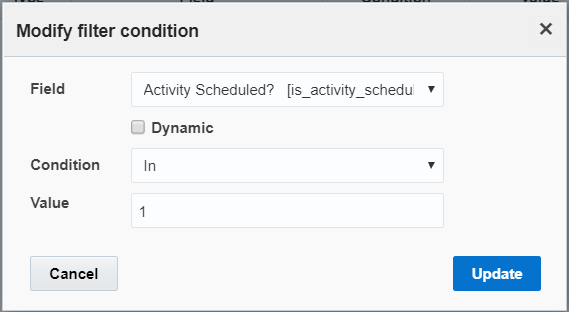
有効化のステップ
CONFIGURE ACTIVITY MAP MARKERS
マップ・マーカーを構成して、ルート・マップのスケジューリング・レイヤーおよびディスパッチ・コンソール・マップに表示されるアクティビティを区別できます。
- 「構成→ビジネス・ルールをクリックします。」
- 一般セクションで、非スケジュールおよび未割当アクティビティ・マップ・マーカーに移動します。 「緊急(赤い大きい円)およびその他(黄色の小さい円)マーカーがデフォルトで使用可能であることがわかります」。
- 「鉛筆アイコンをクリックします。」
- アクティビティ・マップ・マーカー・ウィンドウで、プラス・アイコンをクリックし、次のフィールドに入力します:
フィールド 摘要 アクティビティ・マーカー アクティビティを示す事前定義済のシェイプ。 フィルタ アクティビティを表示する条件。 これらの条件を満たす構成→フィルタ画面で構成されたすべてのフィルタは、ここに表示されます:
- 「エンティティはアクティビティです。」
- 「List/Time/Map/Dailyチェック・ボックスが選択されています。」
アクティビティ・タイプや作業ゾーンなどの動的フィールドを選択した場合は、フィルタの下にフィールドが表示され、値が追加されます。 複数のフィルタで同じマーカーを使用できます。
フィルタ値 条件の値。 たとえば、フィルタにアクティビティ・タイプを選択した場合は、作業タイプにインストールを選択します。 異なる条件で同じフィルタを複数回使用できます。 たとえば、Days to SLAフィルタを2または7という条件で使用できます。
- 「OK」をクリックします。 ステップ4と5を繰り返し、その他のマーカーを追加します。 「最大10個のマーカーを追加できます。」。
- スタック・アイコンを使用して、マーカーの順序を変更します。 リストの最初のマーカーが最高の優先度となり、2番目のマーカーが2番目の優先度となり、以降も同様になります。 マップ上のクラスタに複数のアクティビティが表示されている場合は、アプリケーションによって、割り当てられた優先度に基づいてマーカーが決定されます。 「緊急およびその他マーカーは並べ替えできません。」
- 「マーカーを削除するには、マイナス・アイコンをクリックします。」
- 「アクティビティ・マップ・マーカー・ウィンドウでOKをクリックします。」
- 「ビジネス・ルール」の画面で保存をクリックします。 このスクリーンショットは、「ビジネス・ルール」screen:の未スケジュールおよび未割当アクティビティ・マップ・マーカーのセクションを示しています
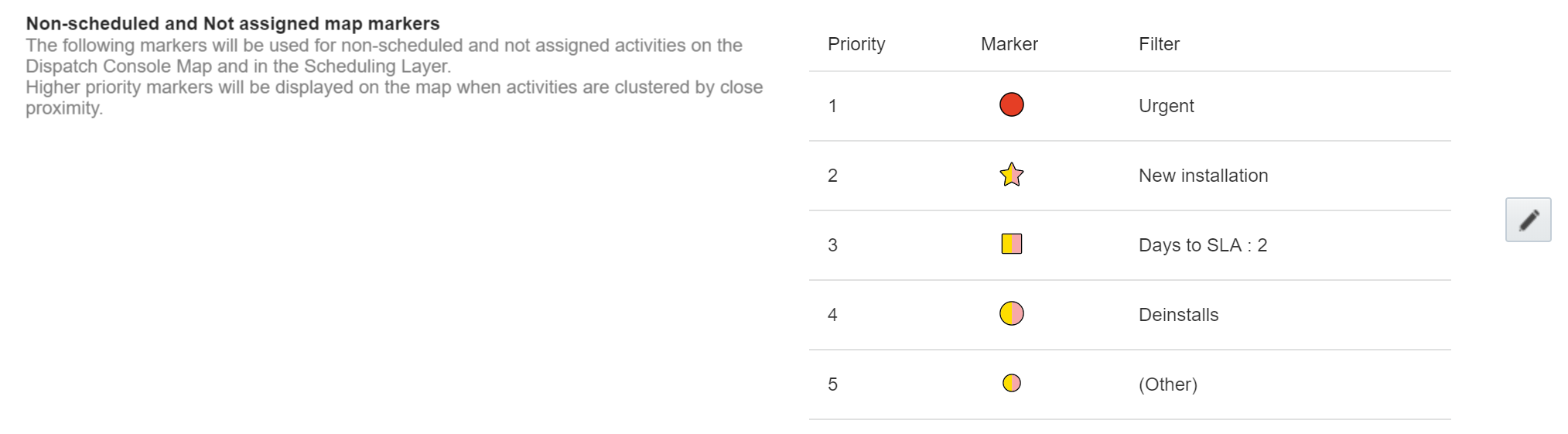
主なリソース
ルート・マップ: アクティビティを選択するための多角形の描画
20Aの更新を開始すると、スケジューリング・レイヤーを有効にしたときに、ルート・マップで新しいLassoアイコンを使用できます。 このアイコンは、描画モードに切り替え、スケジューリング・レイヤーでアクティビティを選択するために役立ちます。 描画されたシェイプ内のすべてのアクティビティを選択すると、選択したすべてのアクティビティがアクティビティ・パネルに表示されます。 選択したアクティビティをルートに追加できます。 このオプションは、オンライン・モードでのみ使用可能です。
多角形の描画によってアクティビティを選択するには:
- Lassoアイコンをクリックして、描画モードに切り替えます。
マップの上部に、アクティビティを選択するメッセージのアウトライン領域が表示されます。

ルート・マップ
- スケジューリング・レイヤーでポリゴンを描画します。 囲まれたシェイプを描画することで、選択したシェイプ内にあるアクティビティを選択できます。
パネルには、クラスタ化されたアクティビティを選択したときに表示されるのと同じ方法で、選択したアクティビティが表示されます。
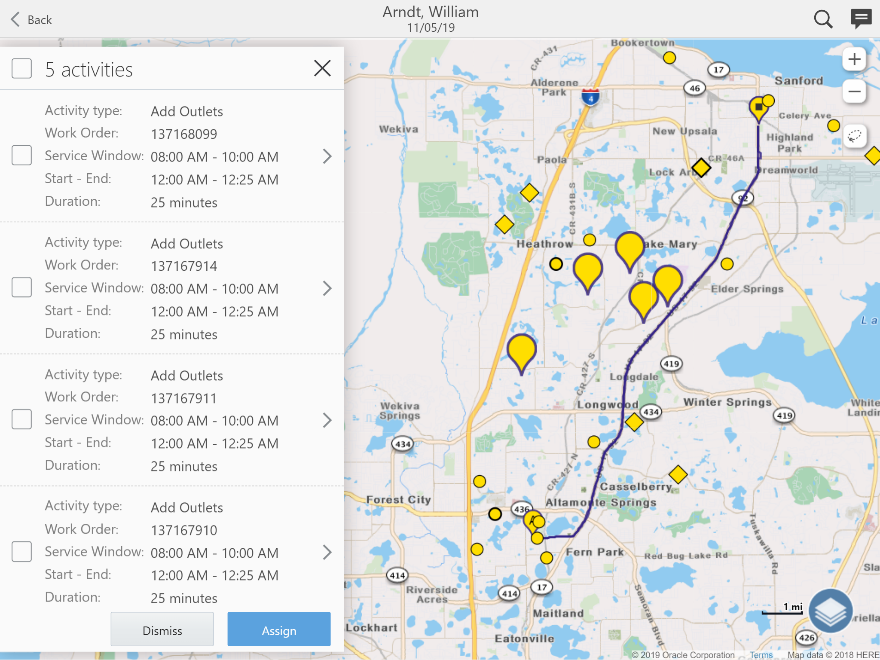
選択したアクティビティの割当
- ボックスを選択して、ルートにこれらのアクティビティを割り当てます。 「割当て」をクリックします。
- 描画モードを取り消すには、メッセージ・ヒントを閉じるか、マップをズーム・インまたはズーム・アウトする必要があります。
注意:描画機能は、オンライン・モードでのみ使用できます。
有効化のステップ
この機能を有効にするために何もする必要はありません。
主なリソース
Oracle Field Service (OFS)の更新20Aからは、ロケーション間の移動(アクティビティのロケーションと開始/最終リソース・ロケーションの両方)が、データ駆動の問題および移動関連のデータ品質をデバッグするオプションとともに計算されるため、正確性が低いことを通知する様々な方法が提供されています。
ROUTE LEVEL TRAVEL ALERTS
ルート・レベルの移動アラートにアクセスするには、時間表示にナビゲートし、エラー・アイコン(白の感嘆符が付いた赤色の丸)を探します。 アラートは、日、2日、3日および週ビューで使用できます。 わかりやすくするために、月ビューでは使用できません。
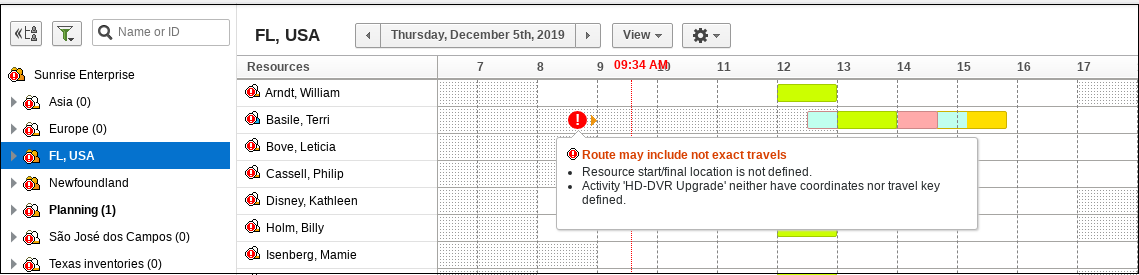
ルート・レベルの移動アラートを表示する時間表示
アラート・アイコンが見つからない場合、特定のルートでの移動に問題はありません。 エラー・アイコンをクリックすると、アラートのあるヒントが開きます。
ALERTS DETAILS
この表には、これらのアラートを修正するために実行する必要のあるアラートおよびアクションがリストされています。
| アラート | 理由 | 修正 |
|---|---|---|
| リソースの開始/最終ロケーションが定義されていません* | リソース・ロケーションの1つまたは両方が空です | リソースの開始ロケーションまたは最終ロケーション(あるいはその両方)を定義 |
| リソースの開始/最終ロケーションは、低精度でジオコードされています |
|
|
| アクティビティはジオコードされませんでした |
|
|
| 座標も移動キーも指定されていないアクティビティ |
|
|
| アクティビティは低い精度でジオコード化されています |
|
|
NOTE: リソースの開始/最終ロケーションが定義されていませんは稼働日以外で計算されたstart時間とfinal時間を持つリソースタイプに対するルート・レベルのアラートの場合は表示されません。
TRAVEL ESTIMATION METHOD
移動推定メソッドは、レガシー管理およびコア・アプリケーションの両方の「アクティビティの詳細」画面で使用できるようになりました。 また、「アクティビティ履歴」画面で移動推定メソッドの履歴を確認することもできます。
ルーティング・レポートでは、低い精度(展開および会社のデフォルト)を持つ移動推定メソッドのアラートの横に警告記号(赤い円内の白の感嘆符)が表示されます。 または、警告を説明するテキストを参照できます。
GEOCODING ACCURACY IN ACTIVITY DETAILS
「アクティビティ詳細」画面にジオコードの精度が表示されます。
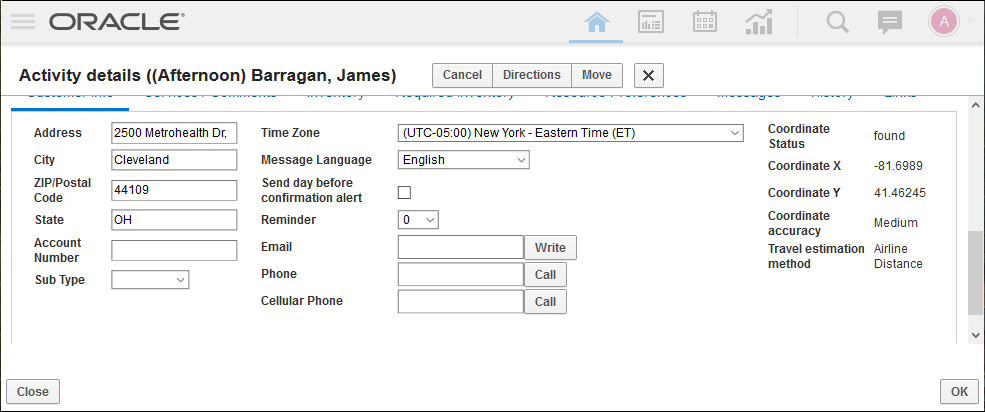
座標精度フィールドを表示しているアクティビティ詳細画面
「アクティビティの詳細」画面の「座標精度」フィールドには、次のいずれかの値が表示されます:
- 高 - アクティビティが高精度でジオコードされ、座標がすべての移動計算で使用されており、処理は不要であることを示します。 精度レベルは、9 (完全住所)または8 (通り交差)です。
- 中- アクティビティがOKの精度でジオコードされ、座標がすべての移動式に使用されることを示します。 ただし、わずかな問題が発生する可能性があるため、アクティビティ住所を再チェックする必要があります。 精度レベルは7 (番地レベル)です。
- 低- アクティビティ座標があいまいで移動計算に使用できないため、ユーザーの介入が必要なことを示します。 精度レベルは6 (ルート・レベル)、5 (郵便番号レベル)、4 (市区町村レベル)、3 (郡レベル)、2 (都道府県レベル)、1 (国レベル)、0 (未定義)または -1 (無効)です。
アクティビティがAPI経由で作成されたときに座標が供給された場合、アクティビティは高品質でジオコードされるとみなされます。
デバッグ
次の場合は、これらの構成をお薦めします:
- ルートのデバッグ:
- 「移動推定メソッドおよび座標予測精度の両方を追加して、移動品質の適切な可視性を提供します(座標が低品質でジオコード化されている場合、またはデフォルト統計のみが使用されている場合、移動が問題である可能性が高くなります)。」
- 「このメソッドは、特定のルートのデバッグに適しています。」
- アクティビティのデバッグ:
- 「移動推定メソッドおよび座標ジオコーディングの正確性をディスパッチャ・ユーザー・タイプのアクティビティ詳細に追加します。これにより、移動品質の適切な可視性が得られます(座標が低品質でジオコードされている場合、またはデフォルト統計のみが使用されている場合、移動の問題が高い可能性があります)。」
- 「このメソッドは、特定のアクティビティのデバッグに適しています。」
次のステップを実行します。
- コア・アプリケーションでアクティビティ詳細に移動推定メソッドまたはジオコーディングの精度(あるいはその両方)を追加するには、次の手順を実行します:
- 「構成、ユーザー・タイプ、画面構成、アプリケーション画面、アクティビティの編集/表示の順にクリックし、データ・フィールドの下にある対応するフィールドを見つけて、RO表示で画面に追加します。」
- レガシー・マネージャでアクティビティ詳細に移動推定メソッドまたはジオコーディングの精度(あるいはその両方)を追加するには、次のようにします:
- 「構成、ユーザー・タイプ、画面構成、レガシー管理、アクティビティ/アクティビティ詳細の追加をクリックし、追加プロパティを使用して対応するフィールドを検索し、RO表示を含む画面に追加します。」
- リスト・ビュー列に移動推定メソッドまたはジオコーディングの精度あるいはその両方を追加するには、次のようにします:
- 「構成、ユーザー・タイプ、画面構成、アプリケーション画面、ディスパッチ・コンソール、リスト・ビュー列の順にクリックし、対応するフィールドをデータ・フィールドの下で見つけて、画面に追加します。」
- 「同じプロセスを繰り返す: 構成、ユーザー・タイプ、画面構成、レガシー管理、リスト・ビューの列をクリックします。」
| フィールド名 | 翻訳 | 用途 |
|---|---|---|
| travel_estimation_method | 旅行見積メソッド | 移動推定メソッドの表示 |
| coordinate_accuracy | 座標精度 | 座標ジオコーディングの精度の表示 |
有効化のステップ
この機能を有効にするために何もする必要はありません。
主なリソース
以前のOracle Field Serviceでは、夜間インスタンスの設定に基づいて日次データ抽出の時間が自動的に計算されていました。 技術者は、1日の終わりまでに、モバイル・デバイスからサーバーへのデータ転送完了を待つことはなく、モバイル・デバイスから切断します。 データはローカルに格納されたままで、技術者がそのデバイスで翌日に切り替えた場合、サーバーはOracle Field Serviceが過去のデータを更新できないためトランザクションを拒否します。
20Aの更新で、Oracle Field Serviceでは前日のデータ抽出の時間を構成できます。 構成した開始時間は、構成したすべてのアウトバウンド統合チャネルに適用されます。 「開始時間」オプションが「アウトバウンド統合チャネル」画面に追加されています。
有効化のステップ
日次データ抽出の時間を構成するには、次のステップに従います:
- 構成、アウトバウンド統合チャネルの順にクリックします。
- 「開始時間」をクリックして、開始時間の構成ダイアログを開きます。

開始時間の構成ダイアログ
- 開始時間の構成ダイアログで、次のいずれかのチェック・ボックスを選択し、必要に応じて日次抽出開始時間を更新します:
- 自動: 以前のOFSバージョンで実行されたように日次抽出開始時間が自動的に計算されます。 これはデフォルト・オプションです。
- 開始時間: 日次抽出プロセスの開始時に正確な時間を割り当てます
- タイムゾーン - 日次抽出プロセスが開始する特定のタイムゾーン
日次抽出開始時間は、選択に基づいて変わります。 構成済の開始時間は、構成済のすべてのアウトバウンド統合チャネルで同じです。 統計エージェントはローカル時間で23:00に起動されます。
- 「保存」をクリックします。
ヒントと考慮事項
20A更新が適用された後、自動チェック・ボックスが選択され、以前のバージョンとの互換性が提供されます。
変更時のその他の重要な注意点は、次のとおりです:
- 自動から構成済の開始時間への切替えの際、前日のデータはすべて日次抽出ファイルに含まれません。 前日のデータを取得するには、システム内の2日前にデータをマージする必要があります。
- 開始時間の値選択ビジネス・ルール ->夜間設定を確認する必要があります。 日次抽出の実行後に処理された前の日のアクティビティは考慮されません。
主なリソース
以前は、カスタム・プラグインを介してアクティビティを作成できませんでした。 更新20Aから、Oracle Field Serviceでスケジュール済アクティビティおよび未スケジュール・アクティビティを作成できます。 たとえば、部品の予定搬送をチェックするカスタム・プラグインがあるとします。 このプラグインで、修復ジョブのフォローアップ作業を部品を使用して作成できるようになりました。 このためには、新しく追加されたアクティビティ処理'create'を使用します(この処理は'close'メソッドで使用可能です)。
注意: このプラグインでアクティビティを作成できるのは、現在選択されているリソースのルートのみです。
作成メソッド・パラメータ
| パラメータ名 |
必須 |
タイプ |
摘要 |
|---|---|---|---|
| activityType |
はい |
文字列 |
Oracle Field Serviceに対して構成されたアクティビティ・タイプの1つのラベル(たとえば、"LU")。 使用可能な機能「一括アクティビティの許可」、「繰返しアクティビティの許可」または「セグメント化および拡張期間の有効化」を含むアクティビティ・タイプは許可されません。 |
| date |
いいえ |
文字列 |
ISO 8601で定義されるYYYY-MM-DDフォーマットの日付(たとえば、"2019-11-28") 「日付」が設定されていない場合、または空(nullまたは空の文字列)の場合は、現在選択されているルートの日付に対してアクティビティが作成されます。 「スケジュール済」がfalseと同等になることは禁止されています |
| スケジュール済 |
いいえ |
boolean |
「スケジュール済」がtrueの場合、アクティビティは「日付」パラメータの値で定義された日付に対してスケジュールされます。 「スケジュール済」がfalseの場合、アクティビティは「未スケジュール」として作成されます。 Non-scheduledアクティビティは、non-scheduledの許可機能が使用可能になっているアクティビティ・タイプに対してのみ作成できます。 デフォルト値: true |
| positionInRoute |
いいえ |
オブジェクト |
このパラメータの値によって、ルート内のアクティビティの位置が決まります。 これは、次の2つのフィールドを持つオブジェクトです:
「日付」パラメータが空でなく、現在選択されているルートの日付と等しくない場合、「ポジション」フィールドにafterActivity値は許可されません。 Not-orderedアクティビティは、not-orderedアクティビティのサポート機能が有効になっているアクティビティ・タイプに対してのみ作成できます。 デフォルト値: { position : "last" } |
| duration |
いいえ |
数値 |
アクティビティの所要時間(分単位)。(整数)です。 最小値: 0、最大値: 65535. 「継続時間」は、「統計」を使用したアクティビティ所要時間の計算機能が使用不可のアクティビティ・タイプに対してのみ設定できます。 |
| timeSlot |
いいえ |
文字列 |
Oracle Field Serviceで構成されたタイム・スロットの1つのラベル。 タイム・スロットは、アクティビティのサービス時間枠を定義します。 timeSlotパラメータは、「タイム・スロット」のサポート機能が有効なアクティビティ・タイプに対してのみ設定できます。 設定する場合、timeSlotの値には、アクティビティ・タイプの構成の「使用可能なタイム・スロット」セクションで選択したタイム・スロットの1つのラベルを含める必要があります。 |
| serviceWindowStart |
いいえ |
文字列 |
ISO 8601によって定義されるhh:mmフォーマットのアクティビティに対するサービス時間枠「起動」 (たとえば、"14:07") serviceWindowStartパラメータは、「タイム・スロット」のサポート機能が無効になっているアクティビティ・タイプに対してのみ設定できます。 |
| serviceWindowEnd |
いいえ |
文字列 |
ISO 8601 (例、"09:56")によって定義されるhh:mm形式のアクティビティのサービス時間枠「終了」 serviceWindowStartパラメータは、「タイム・スロット」のサポート機能が無効になっているアクティビティ・タイプに対してのみ設定できます。 |
| slaWindowStart |
いいえ |
文字列 |
サービス・レベル合意(SLA)ウィンドウ「起動」を作成する時間。 日付と時間は"YYYY-MM-DD hh:mm"または"YYYY-MM-DD hh:mm:ss"の形式にする必要があります(たとえば、"2019-12-16 16:42")。 |
| slaWindowEnd |
いいえ |
文字列 |
サービス・レベル合意(SLA)ウィンドウ「終了」を作成する時間。 日付と時間はYYYY-MM-DD hh:mmまたはYYYY-MM-DD hh:mm:ssの形式にする必要があります(たとえば、"2019-12-20 16:42")。 slaWindowStartを指定する場合、slaWindowEndはslaWindowStart (slaWindowEnd)以上である必要があります。 |
| プロパティ |
いいえ |
オブジェクト |
キー値・オブジェクトです。ここでキーは、書き込むOracle Field Serviceアクティビティ・プロパティのラベルです。 プロパティは、プラグインの構成に従って検証および処理されます。 |
アクティビティ・アクションのエラー・コード
| コード |
アクションの原因 |
原因 |
|---|---|---|
| TYPE_ACTION_ERROR |
||
| CODE_ACTION_ON_PAST_DATE_NOT_ALLOWED |
作成 |
次のいずれか:
|
| CODE_ACTION_UNKNOWN |
- |
"「アクション」"パラメータは"create"の1つと等しくありません |
| CODE_ACTION_ENTITY_UNKNOWN |
- |
"「エンティティ」"パラメータは"activity"または"「インベントリ」"と等しくない |
| TYPE_ACTION_PARAMETER |
||
| CODE_ACTION_ACTIVITY_TYPE_INVALID |
作成 |
次のいずれか:
|
| CODE_ACTION_DATE_FORBIDDEN |
作成 |
"「スケジュール済」"パラメータがfalseで、"「日付」"パラメータが設定されています |
| CODE_ACTION_NOT_SCHEDULED_FORBIDDEN |
作成 |
"「スケジュール済」パラメータはfalseで、activityTypeパラメータには、機能non-scheduledの許可が無効になっているアクティビティ・タイプのラベルが含まれます |
| CODE_ACTION_TIME_SLOT_FORBIDDEN |
作成 |
"timeSlot"パラメータが設定されており、"「タイム・スロット」のサポート"が無効化されているアクティビティ・タイプのラベルが"activityType"パラメータに含まれています |
| CODE_ACTION_TIME_SLOT_NOT_AVAILABLE |
作成 |
"timeSlot"には、アクティビティ・タイプの構成の"「使用可能なタイム・スロット」"セクションで選択されていないタイム・スロットのラベルが含まれます。 |
| CODE_ACTION_SW_FORBIDDEN |
作成 |
serviceWindowStartまたはserviceWindowEnd"パラメータが設定され、activityTypeパラメータには、機能「タイム・スロット」のサポートが有効になっているアクティビティ・タイプのラベルが含まれます。 |
| CODE_ACTION_MANDATORY_PARAMETER_EMPTY |
作成 |
"activityType"パラメータが設定されていません |
| CODE_ACTION_PARAMETER_VALUE_INVALID |
作成 |
次のいずれか:
|
| TYPE_ACTION_PROPERTY |
||
| CODE_ACTION_PROPERTY_VALUE_INVALID |
作成 |
次のいずれか:
|
| CODE_ACTION_PROPERTY_VALUE_TOO_LARGE |
作成 |
次のいずれか:
|
| TYPE_INTERNAL |
||
| CODE_UNKNOWN |
作成 |
システムの状態が予期せず変更されたため、Oracle Field Serviceでメッセージを処理できません。 |
クローズメソッドの例
{
"apiVersion": 1,
"method": "close",
"actions": [
{
"entity": "activity",
"action": "create",
"activityType": "SDI",
"scheduled": true,
"date": "2019-12-12",
"timeSlot": "",
"positionInRoute": {
"position": "afterActivity",
"activityId": "4225450"
},
"serviceWindowStart": "10:00",
"serviceWindowEnd": "11:30",
"properties": {
"WO_COMMENTS": "Follow-up activity"
}
}
]
}
有効化のステップ
新しい作成アクションの詳細は、前の項を参照してください。
主なリソース
20Aでは、複数の画面が拡張され、わかりやすくレスポンシブになりました。 大きい画面の場合、ほとんどのオプションは前面に表示されます。 デバイスが小さい場合は、右側のオプション・メニューに、多くのオプションがリストされます。 また、'Oracle Field Service Cloud'は'Oracle Field Service'に変更されました。 この変更は、アプリケーション内で反映されます。
次の画面のヘッダーが応答しました:
- 構成
- 例: 構成画面
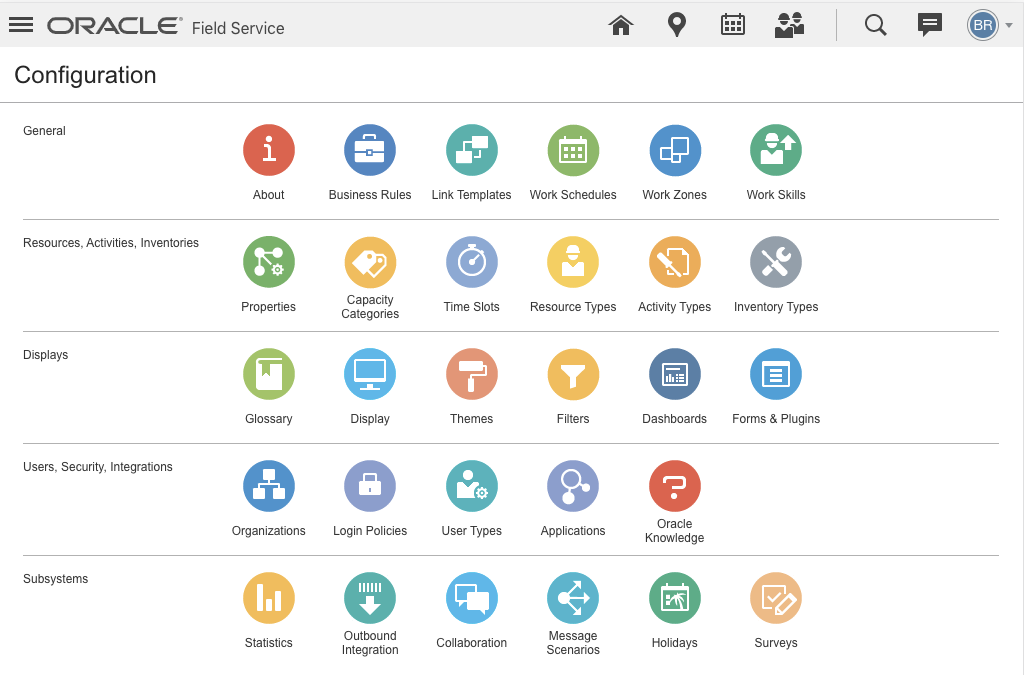
構成画面
- 例: 大規模な表示デバイスのアクティビティ・タイプの構成画面
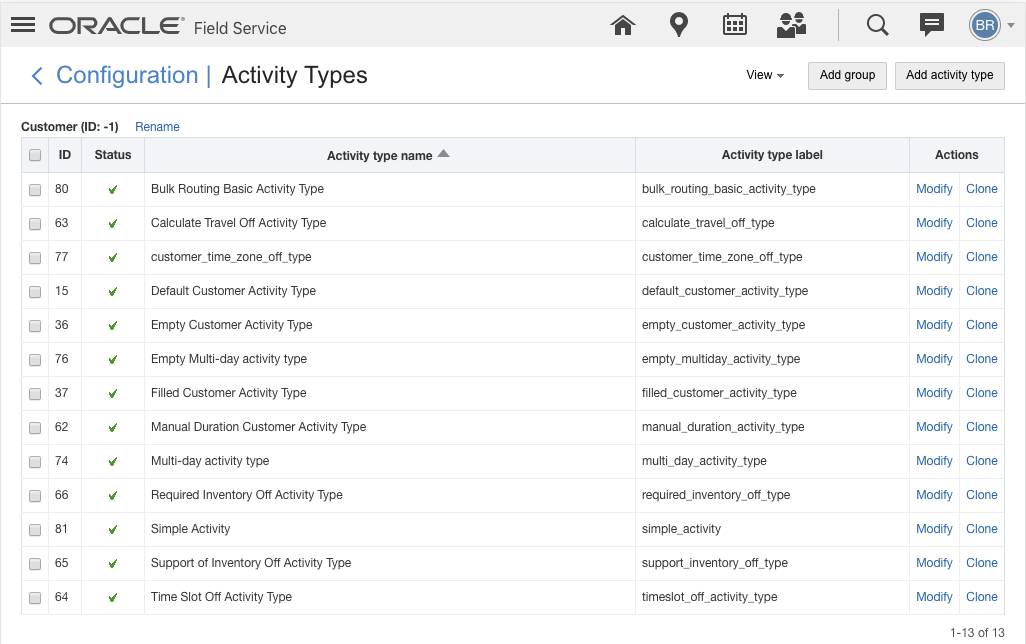
アクティビティ・タイプの構成画面
- 例: モバイルまたは小型表示デバイス上のアクティビティ・タイプの構成画面
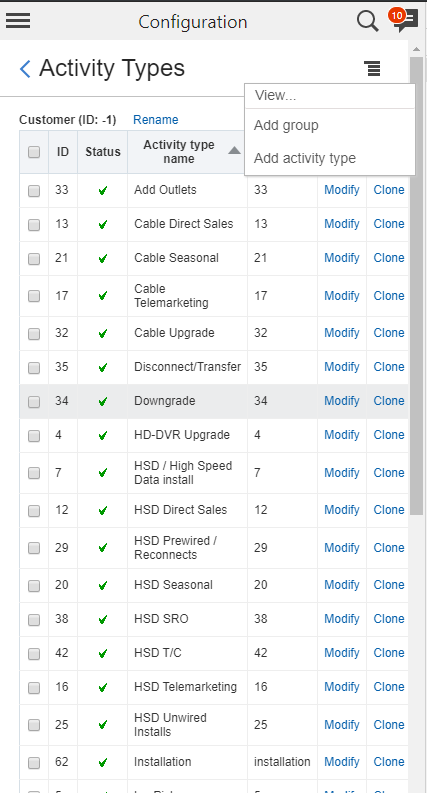
モバイル・デバイスのアクティビティ・タイプの構成画面
より小さいモバイル・デバイス(376ピクセル未満)の場合は、表示...および日付ピッカー・オプションが全画面に表示されます。
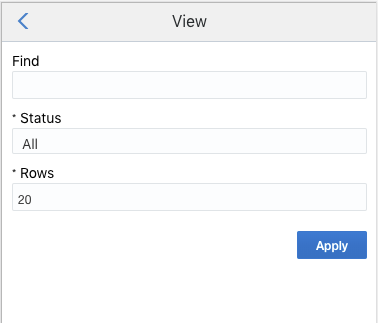
モバイル・デバイスでのウィンドウの表示
- レポート
- 例: 大規模な表示デバイスの非アクティブ・ユーザー・レポート
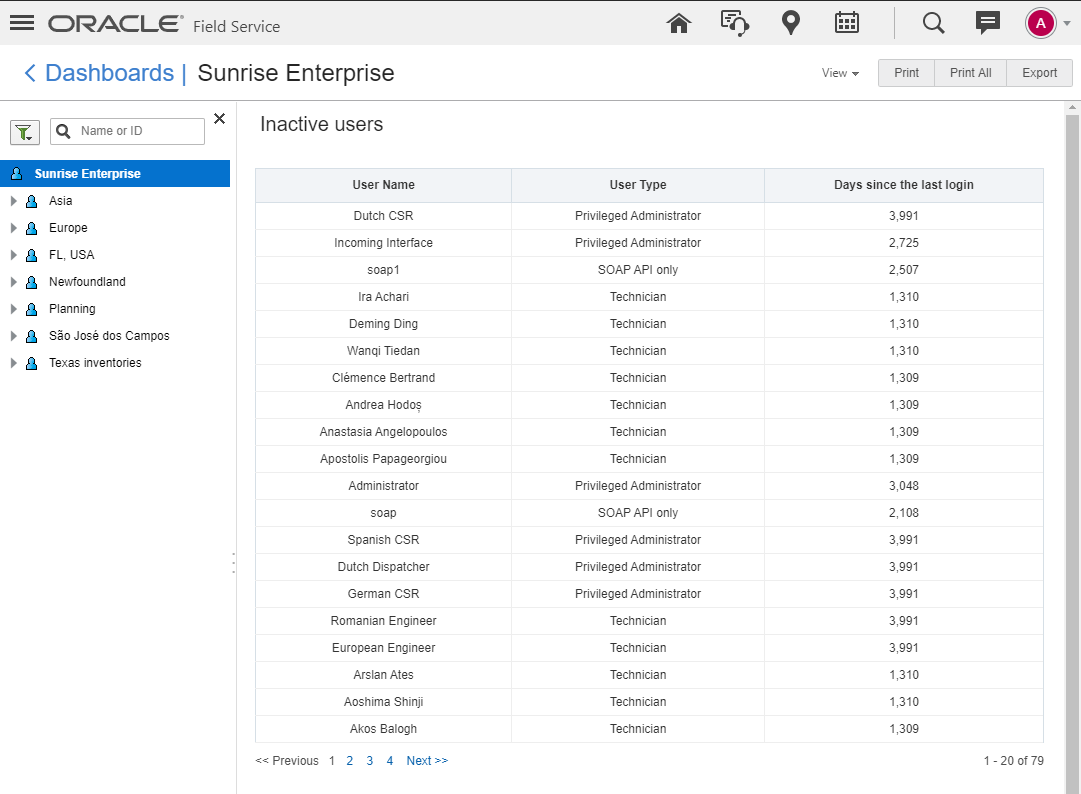
非アクティブ・ユーザー・レポート
-
例: モバイルまたは小さな表示デバイスの非アクティブ・ユーザー・レポート
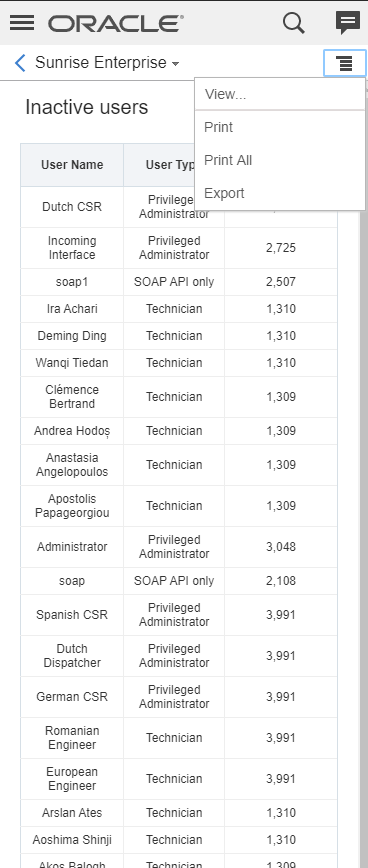
モバイル・デバイスの非アクティブ・ユーザー・レポート
KNOWN LIMITATION:ヘッダーが、ユーザー・タイプ構成画面およびビジュアル・フォーム・エディタ画面のインナー・スクリーンでレスポンシブにならない場合があります
オフライン時に無効化されたリンク
オンライン・モードでのみ機能するリンクは、ユーザーがオフラインのときにすべてのユーザーのアクティビティ詳細および「アクティビティ・リスト」画面内で無効になります(フィールド・リソースに対する過去のモビリティと同様)。
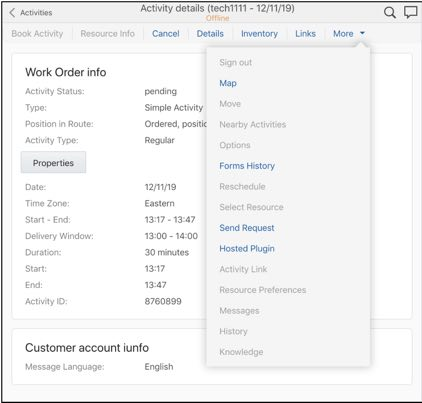
オフライン時の無効なリンク
有効化のステップ
この機能を有効にするために何もする必要はありません。
リソース・ルート内でアクティビティがルーティングされると、他のメソッド(拡張、座標ベースのみまたはデフォルト)を使用して移動が見積られたロケーション・サービスまたはポイントを使用してキーのペア間のより正確な移動の推定が使用されます。 移動推定でのこの修正は、アクティビティの作成時に顧客が座標の正確性を提供した場合、または正確な住所レベルまたは交差レベルで解決した場合にのみ実行されます。 更新20Aでは、解決済の精度が番地レベル、ルート・レベルまたは郵便番号レベルであるアクティビティを含めるようにロジックが更新されます。
その結果、移動所要時間の推定が改善され、予想される到着時間の改善全体が改善されます。
注意: これらの場合の座標の精度は非常に高くないため、アプリケーションでは、同様のロケーションまたは移動キー間の将来の移動を見積るために、その点から到達したデータは使用されません。 現在のルートの移動所要時間が更新された後、アプリケーションはこのような推定を破棄します。
有効化のステップ
この機能を有効にするために何もする必要はありません。
主なリソース
最終アクティビティからリソース終了ロケーションへの移動の改善
技術者ルート内にアクティビティがルーティングされると、アプリケーションは、信頼性の低いメソッドを使用して移動が見積られたロケーション・サービスを使用して、キーのペア間のより正確な移動の推定を試みます(拡張、座標ベースのみまたはデフォルト)。 アプリケーションは、アクティビティ間の移動についてのみこの訂正を適用し、最後のアクティビティからリソースの終了ロケーションまでの移動にはこの訂正は適用されません。
アプリケーションでは、移動時間見積りを訂正し、最後のアクティビティからリソース終了ロケーションへの移動が考慮されます。 最終アクティビティからリソース終了ロケーションまでの移動が、会社のデフォルト、展開、または調整に基づいて計算される場合は、アプリケーションは最後のアクティビティからリソース終了ロケーションに対して、より正確な予測時間を得るために最後の未終了のアクティビティから終了ロケーションの2つのキーによるSLRを使用します。
有効化のステップ
この機能を有効にするために何もする必要はありません。
主なリソース
更新20Aでは、ルーティング画面の「実行サマリー」セクションが更新され、優先時間の残りと優先度の経過時間が表示されます。 これにより、Oracle Field Serviceの専門ユーザーおよびエンタープライズ・ユーザーは、キューに入れられた日次高優先度の時間のうち、ルーティング・プランの構成を改善できる期間を視覚的に確認できます。
ルーティング画面で、「エグゼクティブ・サマリー」タブをクリックします。 「エグゼクティブ・サマリー」セクションには、ルーティングの優先度の時間制限の現在の状態が表示されます。 これには、優先度の高い時間の左、およびバケット間のルーティングに費やした高優先度の時間が表示されます。 使用可能な時間の詳細は、ルーティング・ガイドの「無制限キュー・ルーティング」セクションを参照してください。

エグゼクティブ・サマリー表
有効化のステップ
この機能を有効にするために何もする必要はありません。
主なリソース
